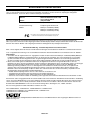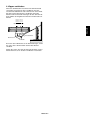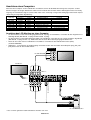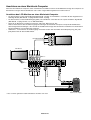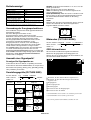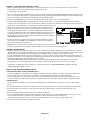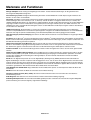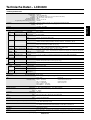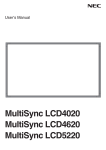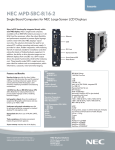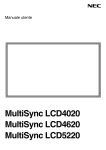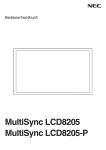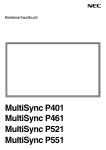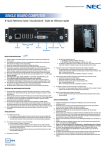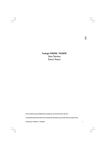Download MultiSync LCD4020 MultiSync LCD4620 MultiSync LCD5220
Transcript
Bedienerhandbuch MultiSync LCD4020 MultiSync LCD4620 MultiSync LCD5220 Inhaltsverzeichnis Konformitätserklärung .................................................................................................................................. Deutsch-1 Wichtige Informationen ................................................................................................................................ Deutsch-2 Warnung, Vorsicht .............................................................................................................................. Deutsch-2 Erklärung ...................................................................................................................................................... Deutsch-2 Sicherheitsvorkehrungen, Pflege und Einsatzempfehlungen ...................................................................... Deutsch-3 Inhalt der Verpackung .................................................................................................................................. Deutsch-4 Installation .................................................................................................................................................... Deutsch-5 Die Teile und ihre Funktionen ...................................................................................................................... Deutsch-8 Bedienfeld .......................................................................................................................................... Deutsch-8 Anschlüsse ......................................................................................................................................... Deutsch-9 Fernbedienung ................................................................................................................................... Deutsch-10 Reichweite der Fernbedienung .......................................................................................................... Deutsch-11 Umgang mit der Fernbedienung ..................................................................................................... Deutsch-11 Einrichtung..... .............................................................................................................................................. Deutsch-12 Anschließen von Geräten ............................................................................................................................ Deutsch-14 Anschlussübersicht ............................................................................................................................ Deutsch-14 Anschluss eines Computers ............................................................................................................... Deutsch-15 Anschluss des LCD-Monitors an einen Computer ......................................................................... Deutsch-15 Anschluss an einen Macintosh-Computer .......................................................................................... Deutsch-16 Anschluss des LCD-Monitors an einen Macintosh-Computer ........................................................ Deutsch-16 Anschluss an Geräte mit digitaler Schnittstelle .................................................................................. Deutsch-17 Anschluss des LCD-Monitors an einen Computer mit digitalem Ausgang ..................................... Deutsch-17 Anschluss eines DVD-Players mit Component-Ausgang ................................................................... Deutsch-18 Anschluss des LCD-Monitors an einen DVD-Player ...................................................................... Deutsch-18 Anschluss eines DVD-Players mit HDMI-Ausgang ............................................................................ Deutsch-19 Anschluss des LCD-Monitors an einen DVD-Player ...................................................................... Deutsch-19 Anschluss eines DVD-Players mit SCART-Ausgang ......................................................................... Deutsch-19 Anschluss des LCD-Monitors an einen DVD-Player ...................................................................... Deutsch-19 Anschluss eines Stereoverstärkers .................................................................................................... Deutsch-20 Anschluss des LCD-Monitors an einen Stereoverstärker ............................................................... Deutsch-20 Grundlegende Bedienung ............................................................................................................................ Deutsch-21 Stromversorgung EIN und AUS .......................................................................................................... Deutsch-21 Betriebsanzeige .................................................................................................................................. Deutsch-22 Verwendung der Energiesparfunktionen ............................................................................................ Deutsch-22 Auswahl einer Signalquelle So zeigen Sie Signalquellen an ............................................................. Deutsch-22 Darstellungsgröße (PICTURE SIZE) .................................................................................................. Deutsch-22 Bildmodus (PICTURE MODE) ............................................................................................................ Deutsch-22 OSD-Informationen ............................................................................................................................ Deutsch-22 OSD-Steuerungen (On-Screen-Display) ...................................................................................................... Deutsch-23 BILD ................................................................................................................................................... Deutsch-24 ANPASSEN ........................................................................................................................................ Deutsch-24 AUDIO ................................................................................................................................................ Deutsch-25 ZEITPLAN .......................................................................................................................................... Deutsch-25 BILD IM BILD ..................................................................................................................................... Deutsch-26 OSD .................................................................................................................................................... Deutsch-26 MEHRFACHANZEIGE ....................................................................................................................... Deutsch-27 MONITORSCHUTZ ............................................................................................................................ Deutsch-27 ERWEITERTE EINSTELLUNGEN ..................................................................................................... Deutsch-28 Anschluss an einen Fernseher (in den USA) ..................................................................................... Deutsch-30 Anschluss an einen Fernseher (für Europa) ....................................................................................... Deutsch-32 Steuern des LCD-Monitors mittels RS-232C-Steuerung ................................................................................ Deutsch-36 Merkmale und Funktionen ........................................................................................................................... Deutsch-37 Fehlerbehebung ........................................................................................................................................... Deutsch-38 Technische Daten - LCD4020 ...................................................................................................................... Deutsch-39 Technische Daten - LCD4620 ...................................................................................................................... Deutsch-40 Technische Daten - LCD5220 ...................................................................................................................... Deutsch-41 Pinbelegung ................................................................................................................................................. Deutsch-42 Informationen des Herstellers zu Recycling und Energieverbrauch ............................................................ Deutsch-43 www.necdisplaysolutions.com KONFORMITÄTSERKLÄRUNG Verantwortlich in den USA: Adresse: Telefon: NEC Display Solutions of America, Inc. 500 Park Boulevard, Suite 1100 Itasca, Illinois 60143 (630) 467-3000 Produkttyp: Computermonitor Geräteklassifizierung: Peripheriegerät der Klasse B Modell: MultiSync LCD4020 (L406T6) MultiSync LCD4620 (L466T7) MultiSync LCD5220 (L527TE) Wir erklären hiermit, dass das oben angegebene Gerät den technischen Standards der FCC-Richtlinien entspricht. Microsoft und Windows sind eingetragene Marken der Microsoft Corporation. NEC ist eine eingetragene Marke der NEC Corporation. OmniColor ist eine eingetragene Marke der NEC Display Solutions Europe GmbH in den Ländern der EU und der Schweiz. Alle anderen Marken oder eingetragenen Marken sind Eigentum der jeweiligen Unternehmen. Konformitätserklärung - Canadian Department of Communications DOC: Dieses digitale Gerät der Klasse B erfüllt alle Anforderungen der kanadischen Richtlinien zu funkstörenden Geräten. C-UL: Trägt die Kennzeichnung C-UL und erfüllt die kanadischen Sicherheitsrichtlinien nach CAN/CSA C22.2 Nr. 60950-1. FCC-Hinweis 1. Verwenden Sie die angebrachten bzw. angegebenen Kabel mit dem Farbmonitor MultiSync LCD4020 (L406T6)/MultiSync LCD4620 (L466T7)/MultiSync LCD5220 (L527TE), um Störungen des Rundfunk- bzw. Fernsehempfangs zu vermeiden. (1) Bitte verwenden Sie das mitgelieferte oder ein gleichwertiges Netzkabel, damit die FCC-Konformität gewährleistet ist. (2) Bitte verwenden Sie das mitgelieferte abgeschirmte Videosignalkabel, Mini-D-SUB 15-polig auf Mini-D-SUB 15-polig. 2. Dieses Gerät wurde getestet und hält die Grenzwerte für digitale Geräte der Klasse B gemäß Abschnitt 15 der FCCRichtlinien ein. Diese Grenzen gewährleisten bei der Installation in Wohngebieten einen ausreichenden Schutz vor Störungen. Dieses Gerät kann Energie im HF-Bereich erzeugen, verwenden und abstrahlen. Wird es nicht nach Maßgabe der Bedienungsanleitung installiert, kann es zu Störungen der Kommunikation im HF-Bereich kommen. Es ist jedoch nicht garantiert, dass unter keinen Bedingungen Störungen auftreten. Treten bei Verwendung dieses Geräts Störungen des Rundfunk- oder Fernsehempfangs auf (dies ist durch Aus- und Einschalten des Geräts festzustellen), empfehlen wir eine Beseitigung der Störung durch die folgenden Maßnahmen: • Richten Sie die Empfangsantenne neu aus oder stellen Sie sie andernorts auf. • Vergrößern Sie den Abstand zwischen diesem Gerät und dem Empfänger. • Schließen Sie das Gerät an einen anderen Stromkreis als den Empfänger an. • Setzen Sie sich mit Ihrem Händler in Verbindung oder fragen Sie einen erfahrenen Rundfunk-/Fernsehtechniker um Rat. Der Benutzer sollte sich gegebenenfalls mit seinem Händler oder einem erfahrenen Rundfunk-/Fernsehtechniker in Verbindung setzen, um weitere Möglichkeiten zu erfragen. Nützliche Hinweise enthält auch die folgende Broschüre der Federal Communications Commission: „How to Identify and Resolve Radio-TV Interference Problems“. Diese Broschüre können Sie unter der Bestellnummer 004-000-00345-4 vom U.S. Government Printing Office, Washington, D.C., 20402, anfordern. Das von Ihnen gekaufte Produkt enthält diese Funktion evtl. nicht. Nur LCD4020-BK-AV, LCD4020-2-AV, LCD4020-BK-AVT, LCD4020-2-AVT LCD4620-BK-AV, LCD4620-2-AV, LCD4620-BK-AVT, LCD4620-2-AVT LCD5220-BK-AV, LCD5220-BK-AVT HDMI, das HDMI-Logo und High-Definition Multimedia Interface sind Markenzeichen oder eingetragene Markenzeichen von HDMI Licensing LLC. Deutsch-1 Deutsch Dieses Gerät entspricht Abschnitt 15 der FCC-Richtlinien. Beim Betrieb müssen die beiden folgenden Bedingungen erfüllt sein. (1) Das Gerät darf keine unerwünschten Störgrößen aussenden. (2) Das Gerät muss empfangene Störgrößen aufnehmen können, auch wenn diese Funktionsstörungen verursachen. Wichtige Informationen WARNUNG SETZEN SIE DAS GERÄT WEDER REGEN NOCH FEUCHTIGKEIT AUS, DA ES ANDERNFALLS ZU FEUER ODER STROMSCHLÄGEN KOMMEN KANN. VERWENDEN SIE DEN NETZSTECKER DIESES GERÄTS KEINESFALLS MIT EINEM VERLÄNGERUNGSKABEL ODER EINER STECKDOSENLEISTE, WENN DIE STECKERSTIFTE NICHT VOLLSTÄNDIG EINGEFÜHRT WERDEN KÖNNEN. ÖFFNEN SIE DAS GEHÄUSE NICHT, DA SICH IM INNEREN KOMPONENTEN BEFINDEN, DIE UNTER HOCHSPANNUNG STEHEN. LASSEN SIE WARTUNGSARBEITEN VON QUALIFIZIERTEN WARTUNGSTECHNIKERN DURCHFÜHREN. VORSICHT VORSICHT: ZIEHEN SIE DAS NETZKABEL AUS DER STECKDOSE, UM STROMSCHLÄGE ZU VERHINDERN. ERST NACH DEM TRENNEN DES GERÄTS VOM STROMNETZ IST GEWÄHRLEISTET, DASS AN KEINER GERÄTEKOMPONENTE SPANNUNG ANLIEGT. IM INNEREN BEFINDEN SICH KEINE VOM BENUTZER ZU WARTENDEN KOMPONENTEN. LASSEN SIE WARTUNGSARBEITEN VON QUALIFIZIERTEN WARTUNGSTECHNIKERN DURCHFÜHREN. Dieses Symbol weist den Benutzer auf nicht isolierte spannungsführende Komponenten im Gerät hin, die Stromschläge verursachen können. Aus diesem Grund dürfen Sie keinesfalls Kontakt mit einer Komponente im Geräteinneren herstellen. Dieses Symbol weist den Benutzer auf wichtige Informationen zu Betrieb und Pflege dieses Geräts hin. Die Informationen sollten sorgfältig gelesen werden, um Probleme zu vermeiden. VORSICHT: Bitte verwenden Sie das mit diesem Monitor gelieferte Netzkabel gemäß der folgenden Tabelle. Setzen Sie sich mit Ihrem Händler in Verbindung, wenn der Monitor ohne Netzkabel geliefert wurde. In allen anderen Fällen ist ein für die Netzspannung geeignetes und zugelassenes Netzkabel zu verwenden, dass den Sicherheitsstandards des betreffenden Landes entspricht. Nordamerika Europäisch (Kontinent) Großbritannien Chinesisch Japanisch Region USA/Kanada EU (außer GB) Großbritannien China Japan Spannung 120* 230 230 220 100 Steckertyp Steckerform *Verwenden Sie ein Netzkabel, das dem Spannungswert der Netzsteckdose entspricht, wenn Sie für den MultiSync LCD4020/ MultiSync LCD4620/MultiSync LCD5220-Monitor das 125-240-V-Wechselstromnetzteil verwenden. HINWEIS: Für dieses Produkt werden Kundendienstleistungen nur in dem Land angeboten, in dem Sie es gekauft haben. Erklärung Erklärung des Herstellers Wir bestätigen hiermit, dass die Monitore MultiSync LCD4020 (L406T6)/MultiSync LCD4620 (L466T7)/ MultiSync LCD5220 (L527TE) folgenden Richtlinien entsprechen: und mit folgendem Siegel gekennzeichnet ist: EG-Direktive 2006/95/EG: – EN 60950-1 NEC Display Solutions, Ltd. 4-13-23, Shibaura, Minato-Ku Tokyo 108-0023, Japan EG-Direktive 2004/108/EG: – EN 55022 – EN 61000-3-2 – EN 61000-3-3 – EN 55024 Deutsch-2 Sicherheitsvorkehrungen, Pflege und Einsatzempfehlungen BEACHTEN SIE ZUR ERZIELUNG OPTIMALER LEISTUNG DIE FOLGENDEN HINWEISE ZUM EINRICHTEN UND NUTZEN DES MULTIFUNKTIONSMONITORS: ÖFFNEN SIE DEN MONITOR NICHT. Es befinden sich keine vom Benutzer zu wartenden Teile im Inneren. Das Öffnen oder Abnehmen der Abdeckungen kann zu gefährlichen Stromschlägen führen und birgt weitere Risiken. Lassen Sie alle Wartungsarbeiten von qualifizierten Wartungstechnikern durchführen. • Lassen Sie keine Flüssigkeiten in das Gehäuse gelangen, und stellen Sie den Monitor in trockenen Räumen auf. • Führen Sie keinesfalls Objekte in die Gehäuseschlitze ein, da spannungsführende Teile berührt werden können, was zu schmerzhaften oder gefährlichen Stromschlägen, zu Feuer oder zu Beschädigungen des Geräts führen kann. • Legen Sie keine schweren Objekte auf das Netzkabel. Beschädigungen des Kabels können zu Stromschlägen oder Feuer führen. • Optimale Leistung wird erst nach ca. 20 Minuten Aufwärmzeit erzielt. • Entspannen Sie Ihre Augen regelmäßig, indem Sie ein Objekt fokussieren, dass sich in einer Entfernung von mindestens 1,5 m befindet. Blinzeln Sie häufig. • Stellen Sie den Monitor in einem 90°-Winkel zu Fenstern und anderen Lichtquellen auf, um Blendung und Reflexionen zu verhindern. • Reinigen Sie die Oberfläche des LCD-Monitors mit einem fusselfreien, weichen Tuch. Verwenden Sie weder Reinigungsmittel noch Glasreiniger! • Stellen Sie Helligkeit und Kontrast des Monitors mit den entsprechenden Steuerungen ein, um die Lesbarkeit zu optimieren. • Vermeiden Sie die längerfristige Darstellung gleichbleibender Muster auf dem Bildschirm, um Bildschatten zu vermeiden. Lassen Sie Ihre Augen regelmäßig untersuchen. • Stellen Sie dieses Produkt nicht auf wackelige oder instabile Flächen, Wagen oder Tische, da der Monitor fallen und dabei schwer beschädigt werden könnte. • • Das Netzkabel muss in Ihrem Land zugelassen sein und den gültigen Sicherheitsbestimmungen entsprechen. (In Europa sollte Typ H05VV-F 3G, 1 mm2 verwendet werden.) Wir empfehlen folgendes Vorgehen, um eine ergonomisch optimale Arbeitsumgebung einzurichten: • Verwenden Sie in Großbritannien für diesen Monitor ein BSzugelassenes Netzkabel mit angeformtem Stecker. Der Stecker muss mit einer schwarzen Sicherung (13 A) ausgestattet sein. • Verwenden Sie bei Standardsignalen die voreingestellten Größen- und Positionseinstellungen. • Verwenden Sie die vordefinierte Farbeinstellung. • Stellen Sie keine Objekte auf den Monitor, und setzen Sie den Monitor nicht außerhalb umbauter Räume ein. • Verwenden Sie Signale ohne Zeilensprung (Non-Interlaced). • Verwenden Sie die Primärfarbe Blau nicht auf schwarzem Hintergrund, da dies die Lesbarkeit beeinträchtigt und aufgrund des geringen Kontrasts zu starker Ermüdung der Augen führen kann. Ergonomie • Die Lampen dieses Produkts enthalten Quecksilber. Bitte halten Sie sich bei deren Entsorgung an die regionalen bzw. staatlichen Richtlinien. • Vermeiden Sie es, das Netzkabel zu knicken, zu quetschen oder anderweitig zu beschädigen. • Seien Sie vorsichtig, wenn das Glas zerbrochen ist. • Decken Sie die Lüftungsschlitze des Monitors nicht ab. • Verwenden Sie den Monitor nicht in heißen, feuchten, staubigen oder öligen Bereichen. • Berühren Sie die Flüssigkristalle nicht, wenn der Monitor oder das Glas zerbrochen ist. • Achten Sie auf ausreichende Luftzufuhr, damit die entstehende Wärme abgeführt werden kann. Decken Sie die Lüftungsschlitze nicht ab, und stellen Sie den Monitor nicht neben Heizkörpern oder anderen Wärmequellen auf. Stellen Sie keine Gegenstände auf den Monitor. Reinigen des Gehäuses • Durch Ziehen des Netzkabelsteckers kann das Gerät vom Stromnetz getrennt werden. Der Monitor muss in der Nähe einer Steckdose aufgestellt werden, die leicht zugänglich ist. • Transportieren Sie den Monitor vorsichtig. Bewahren Sie die Verpackung für spätere Transporte auf. • Reinigen Sie die Öffnungen an der Gehäuserückseite mindestens ein Mal im Jahr, um das ordnungsgemäße Funktionieren sicherzustellen. • Wenn Sie den Ventilator ständig benutzen, sollten Sie die Lüftungslöcher mindestens einmal im Monat säubern. Reinigen des LCD-Bildschirms Unter den folgenden Bedingungen müssen Sie den Monitor sofort vom Stromnetz trennen und sich mit einem qualifizierten Wartungstechniker in Verbindung setzen: • Das Netzkabel oder der Netzstecker ist beschädigt. • Flüssigkeit wurde über den Monitor gegossen oder Gegenstände sind in das Gehäuse gefallen. • Der Monitor wurde Regen oder Wasser ausgesetzt. • Der Monitor wurde fallen gelassen oder das Gehäuse wurde beschädigt. • Der Monitor arbeitet trotz Beachtung der Bedienungsanleitung nicht ordnungsgemäß. • Wenn der Flüssigkristallbildschirm fleckig oder staubig ist, wischen Sie ihn mit einem weichen Tuch ab. • Verwenden Sie zum Reinigen des LCD-Bildschirms keine harten oder kratzenden Materialien. • Üben Sie keinen Druck auf die LCD-Oberfläche aus. • Verwenden Sie keine lösungsmittelhaltigen Reiniger, da sie zur Beschädigung oder Verfärbung der LCD-Oberfläche führen können. • Ziehen Sie den Netzstecker aus der Steckdose. • Wischen Sie das Gehäuse vorsichtig mit einem weichen Tuch ab. • Reinigen Sie das Gehäuse zunächst mit einem mit neutralem Reinigungsmittel und Wasser getränkten Tuch, und wischen Sie mit einem trockenen Tuch nach. HINWEIS: Die Gehäuseoberfläche besteht aus verschiedenen Kuststoffarten. Verwenden Sie zum Reinigen NIEMALS Benzol, Verdünner, alkalische oder alkoholhaltige Lösungsmittel, Glasreiniger, Wachs, Politur, Waschmittel oder Insektizide. Gummi oder Vinyl sollten nicht über längere Zeit mit dem Gehäuse in Berührung sein. Diese Flüssigkeiten und Materialien können dazu führen, dass die Farbe beeinträchtigt wird und reißt oder abblättert. Deutsch-3 Deutsch • Einsatzempfehlungen Inhalt der Verpackung Der Karton* mit Ihrem neuen MultiSync-Monitor sollte folgende Komponenten enthalten: • LCD-Monitor • Kabelabdeckung • Netzkabel*1 • Klemmen (3 Stück) • Signalkabel • Schraube (M4 x 10) (9 Stück) • Bedienungsanleitung • CD-ROM • Fernbedienung und Mignon-Batterien (Größe AA) • Rändelschraube für Fuß (2 x) Signalkabel (Mini-D-SUB 15-polig auf Mini-D-SUB 15-polig) Netzkabel*1 Schraube (M4 x 10) (9 Stück) Rändelschraube für Fuß (2 x) Klemmen (3 Stück) Bedienungsanleitung CD-ROM Kabelabdeckung Bedienungsanleitung Fernbedienung und Mignon-Batterien (Größe AA) *1 Anzahl und Typ der im Lieferumfang enthaltenen Netzkabel hängen davon ab, wohin der LCD-Monitor geliefert wird. Wenn mehr als ein Netzkabel enthalten ist, verwenden Sie bitte ein für die Netzspannung geeignetes und zugelassenes Netzkabel, das den Sicherheitsstandards des betreffenden Landes entspricht. * Je nachdem, wo Sie Ihren LCD erworben haben, ist der Monitorfuß bei einigen Modellen nicht enthalten. * Bewahren Sie den Originalkarton und das Verpackungsmaterial für spätere Transporte des Monitors auf. Deutsch-4 Installation Montage Bringen Sie den Monitor NICHT selbst an. Bitte wenden Sie sich hierzu an Ihren Händler. Es wird dringend empfohlen, den Monitor von einem erfahrenen, qualifizierten Techniker sachgemäß anbringen zu lassen. Bitte prüfen Sie die Umgebung, in der der Monitor angebracht werden soll. Der Kunde trägt die Verantwortung für die Anbringung an einer Wand oder einer Decke. Nicht alle Wände oder Decken sind fest genug, um dem Gewicht des Monitors standzuhalten. Die Produkthaftung deckt durch unsachgemäße Anbringung, Umbau oder höhere Gewalt entstandene Schäden nicht ab. Die Nichtbeachtung dieser Empfehlungen kann zum Erlöschen Ihres Garantieanspruchs führen. Decken Sie die Lüftungsschlitze NICHT durch Montagezubehör oder anderes Zubehör ab. Für NEC-qualifiziertes Personal: Für einen sicheren Halt verwenden Sie mindestens zwei Bügel zur Befestigung des Geräts. Befestigen Sie das Gerät an mindestens zwei Punkten. Bei der Anbringung an einer Wand oder Decke beachten Sie bitte Folgendes • • Wenn Sie Montagezubehör verwenden, das nicht NECgeprüft ist, muss es mit der VESA-kompatiblen (FDMIv1) Montagemethode konform sein. NEC empfiehlt dringend, Gerät Tragebügel Schrauben der Größe M6 (10 mm (LCD4020/LCD4620) oder 12 mm (LCD5220) + Bügeldicke) zu verwenden. Schraube Wenn Sie Schrauben 10 mm verwenden, die länger als Stärke des oder 10 mm (LCD4020/LCD4620) 12 mm Bügels oder 12 mm (LCD5220) sind, prüfen Sie die Tiefe der Die Schraubenlänge sollte mit Bohrung. (Empfohlene der Tiefe der Bohrung (10 mm Befestigungskraft: (LCD4020/LCD4620) oder 12 mm (LCD5220)) und der 470 - 635 N•cm) NEC empfiehlt die Verwendung von Stärke des Tragebügels übereinstimmen. Montageverbindungen, die dem UL1678-Standard für Nordamerika entsprechen. • Prüfen Sie vor der Anbringung die Installationsumgebung, um sicherzustellen, dass sie dem Gewicht des Geräts standhält und das Gerät vor Beschädigung geschützt ist. • Ausführliche Hinweise finden Sie in der Anleitung, die dem Montagezubehör beiliegt. LED-Anzeige Anbringungsort • Die Wand bzw. Decke muss fest genug sein, um dem Gewicht des Monitors und des Montagezubehörs standzuhalten. • Bringen Sie das Gerät NICHT an Stellen an, wo es durch den Zusammenstoß mit einer Tür oder einem Tor beschädigt werden kann. • Bringen Sie das Gerät NICHT in stark vibrierenden und staubigen Umgebungen an. • Bringen Sie das Gerät NICHT in der Nähe der Hauptstromquelle des Gebäudes an. • Bringen Sie das Gerät nicht so an, dass andere leicht nach dem Gerät und der Montagevorrichtung greifen und sich darauf abstützen können. • Wenn das Gerät in einer Vertiefung beispielsweise einer Wand installiert wird, lassen Sie mindestens 10 cm Abstand zwischen dem Monitor und der Wand, damit eine ausreichende Belüftung ermöglicht wird. • Achten Sie auf ausreichende Luftzufuhr oder sorgen Sie für Klimatisierung am Monitor und an der Montagevorrichtung, damit die entstehende Wärme abgeführt werden kann. Anbringung an der Decke • Vergewissern Sie sich, dass die Decke stabil genug ist, um das Gewicht des Geräts und der Montagevorrichtung auf Dauer und auch im Fall von Erdbeben, unerwarteten Vibrationen und anderen externen Krafteinwirkungen zu halten. • Vergewissern Sie sich, dass das Gerät an einem soliden Teil der Deckenkonstruktion angebracht wird, wie zum Beispiel einem Stützpfeiler. Sichern Sie den Monitor mit Schrauben, Federscheiben, Unterlegscheibe und Mutter. • Bringen Sie das Gerät NICHT in Bereichen an, die keine stützende interne Struktur besitzen. Verwenden Sie für die Anbringung KEINE Holzschrauben oder Ankerschrauben. Bringen Sie das Gerät NICHT an einer Leiste oder an Anhängevorrichtungen an. Wartung • Überprüfen Sie regelmäßig, ob sich die Montagevorrichtung löst; überprüfen Sie die Montagevorrichtung regelmäßig auf lockere Schrauben, Verformungen oder andere Probleme. Wenn Sie ein Problem feststellen, wenden Sie sich bitte an das zuständige Servicepersonal. • Überprüfen Sie regelmäßig den Anbringungsort auf Schäden oder Schwachstellen, die sich mit der Zeit einstellen können. Ausrichtung • Wenn Sie den Bildschirm im Hochformat verwenden, sollte der Bildschirm im Uhrzeigersinn gedreht werden, so dass die linke Seite zur oberen Seite wird und die LED-Leuchtanzeige sich am unteren Rand befindet. Damit stellen Sie die ordnungsgemäße Belüftung sicher und verlängern die Lebensdauer des Monitors. Unzureichende Belüftung kann zur Verkürzung der Lebensdauer des Monitors führen. Deutsch-5 Deutsch Dieses Gerät kann ohne tragenden Monitorfuß oder anderes stützendes Montagezubehör nicht benutzt oder installiert werden. Es wird dringend empfohlen, die korrekte Anbringung von einer erfahrenen, von NEC autorisierten Servicekraft vornehmen zu lassen. Bei Nichteinhaltung der NEC-StandardMontageanleitungen kann es zu Schäden am Gerät oder Verletzungen des Benutzers kommen. Die Produkthaftung deckt durch unsachgemäße Installation entstandene Schäden nicht ab. Die Nichtbeachtung dieser Empfehlungen kann zum Erlöschen Ihres Garantieanspruchs führen. Anbringung des Montagezubehörs Der Bildschirm ist speziell zur Verwendung mit dem VESAMontagesystem konzipiert. 1. Montagezubehör anbringen Achten Sie darauf, dass Sie den Monitor beim Anbringen des Zubehörs nicht kippen. 2. Anbringen und Entfernen des optionalen Monitorfußes für Tischaufbau VORSICHT: Der Auf- und Abbau des Fußes muss beim LCD5220 von mindestens vier Personen und beim LCD4020/LCD4620 von mindestens zwei Personen ausgeführt werden. Folgen Sie den zusammen mit dem Monitorfuß oder der Montagevorrichtung gelieferten Installationsanweisungen. Verwenden Sie ausschließlich die vom Hersteller empfohlenen Geräte. LCD4020/LCD4620 Befestigung mit 8 Bohrungen Achten Sie bei der Montage des LCD-Monitors darauf, dass Sie Ihre Finger nicht einklemmen. Optionaler Monitorfuß für Tischaufbau stabile Unterlage Schutzfolie Befestigung mit 6 Bohrungen HINWEIS: Setzen Sie den Fuß so auf den Monitor, dass die langen Enden der Standflächen sich auf der Vorderseite des Monitors befinden. LCD5220 VESA-Montageadapter 3. Belüftungsanforderungen Wenn das Gerät in einem geschlossenen Bereich oder einer Vertiefung montiert wird, sorgen Sie dafür, dass die Wärme entweichen kann, indem Sie entsprechenden Abstand zwischen dem Monitor und seiner Umgebung lassen. Abbildung 1 Montagezubehör kann an den Monitor angebracht werden, wenn dieser mit der Vorderseite nach unten liegt. Um Schaden an der Vorderseite zu verhindern, legen Sie die Schutzfolie auf den Tisch unter den LCD-Monitor. Der LCDMonitor war zuvor in der Schutzfolie originalverpackt. Stellen Sie sicher, dass sich nichts auf dem Tisch befindet, was den Monitor beschädigen kann. Wenn Sie Montagezubehör verwenden, das nicht NECkonform und -geprüft ist, muss es mit der VESAkompatiblen Montagemethode konform sein. Deutsch-6 4. Kippen verhindern Wenn Sie den Bildschirm zusammen mit dem Monitorfuß verwenden, befestigen Sie den LCD-Monitor mit einer ausreichend stabilen Kette oder einem Seil an einer Wand, die dem Gewicht des Monitors standhalten, damit der Monitor nicht herunterfällt. Befestigen Sie das Seil oder die Kette mithilfe der mitgelieferten Klemme und Schraube am Monitor. LCD4020: 278 mm LCD4620: 210 mm LCD5220: 400 mm Deutsch Gewindebohrungen Seil oder Kette Klemmen Schraube Bevor Sie den LCD-Monitor an der Wand anbringen, stellen Sie sicher, dass die Wand dem Gewicht des Monitors standhält. Stellen Sie sicher, dass Sie das Seil oder die Kette von der Wand entfernen, bevor Sie den LCD-Monitor verschieben. Deutsch-7 Die Teile und ihre Funktionen Bedienfeld EIN LCD4020/LCD4620 AUS LCD5220 1 Netzschalter ( ) 8 Taste EXIT Schaltet den Monitor ein bzw. aus. Vgl. Seite 21. Aktiviert das OSD-Menü, wenn es deaktiviert ist. Dient als Taste EXIT, mit der Sie bei Verwendung des OSDMenüs zum vorherigen Menü zurückkehren können. 2 Taste MUTE (nur LCD5220) Schaltet die Stummschaltung ein bzw. aus. 9 Fernbedienungssensor und Betriebsanzeige 3 Taste INPUT Dient als Taste SET innerhalb des OSD-Menüs (Schaltet zwischen [DVI], [VGA], [RGB/HV], [HDMI]*, [DVD/HD]*, [VIDEO]*, [S-VIDEO]* oder [TV]* um). [S-VIDEO] wird aktiviert durch Auswahl des Modus SEPARAT im OSD oder durch das Anschließen des S-VIDEO-Kabels bei vorhandenem S-VIDEO-Signal und anschließende Auswahl des Modus PRIORITÄT (Vgl. Seite 28). 4 Plustaste (+) Dient als Taste (+), mit der Sie bei Verwendung des OSDMenüs den Wert einer Einstellung erhöhen können. Wenn das OSD-Menü deaktiviert ist, erhöht diese Taste die Lautstärke*. 5 Minustaste (-) Dient als Taste (-), mit der Sie bei Verwendung des OSD-Menüs den Wert einer Einstellung senken können. Wenn das OSDMenü deaktiviert ist, reduziert diese Taste die Lautstärke*. 6 Taste AUF ( ) Aktiviert das OSD-Menü, wenn es deaktiviert ist. Dient als Taste , mit der Sie bei Verwendung des OSD-Menüs die Markierung nach oben zur gewünschten Einstellung verschieben können. 7 Taste AB ( ) Aktiviert das OSD-Menü, wenn es deaktiviert ist. Dient als Taste , mit der Sie bei Verwendung des OSDMenüs die Markierung nach unten zur gewünschten Einstellung verschieben können. Empfängt das Signal der Fernbedienung. Vgl. Seite 11. Leuchtet grün, wenn der LCD-Monitor betriebsbereit ist*. Leuchtet rot, wenn sich der LCD im AUSSCHALTEN-Modus (ECO-Standby) befindet. Leuchtet gelb, wenn sich der Monitor im Standby-Modus befindet. Blinkt gelb, wenn sich der Monitor im Energiesparmodus befindet. Blinkt abwechselnd grün und gelb, wenn sich der Monitor im Standby-Modus befindet und die Funktion ZEITPLANEINSTELLUNGEN aktiviert ist. Wenn innerhalb des Monitors ein Komponentenfehler erkannt wird, blinkt die LED rot. * Wenn AUS unter BETRIEBSANZEIGE ausgewählt ist (siehe S. 22), leuchtet die LED nicht, wenn der LCD-Monitor betriebsbereit ist. 10 Hauptnetzschalter Schalter zum Ein- und Ausschalten der Netzspannung. Bedientasten-Sperrmodus Diese Funktion sperrt den Zugriff auf alle Funktionen der Bedientasten. Um die Bedientasten-Sperrfunktion zu aktivieren, drücken Sie gleichzeitig die Tasten und und halten diese länger als drei Sekunden gedrückt. Um wieder in den Bedienmodus umzuschalten, drücken Sie gleichzeitig die Tasten und und halten diese länger als drei Sekunden gedrückt. *: Das von Ihnen gekaufte Produkt enthält diese Funktion evtl. nicht. Deutsch-8 Anschlüsse LCD5220 EINGANG AUSGANG 1 Wechselstromeingang (AC IN) 10 VIDEO-EINGANGS-/AUSGANGSBUCHSE* Hier wird das mitgelieferte Netzkabel angeschlossen. VIDEO IN-Anschluss (BNC und RCA): Eingang für ein gemischtes Videosignal. BNC- und RCA-Anschlüsse können nicht gleichzeitig genutzt werden. (Verwenden Sie nur eine Eingangsart.) VIDEO OUT-Anschluss (BNC): Ausgang für das gemischte Videosignal vom VIDEO IN-Anschluss. S-VIDEO IN-Anschluss (Mini DIN 4-polig): Eingang für S-Video (Y/C, separates Signal). Siehe Seite 28, S-VIDEO-MODUS. 2 DVI IN (DVI-D) Eingang für digitale RGB-Signale von einem Computer oder HDTV-Gerät mit digitalem RGB-Ausgang. * Dieser Anschluss unterstützt keine analogen Eingangssignale. 3 VGA IN (Mini-D-SUB-Anschluss, 15-polig) 11 EXTERNAL CONTROL (D-Sub-9-Anschluss) Eingang für analoge RGB-Signale von einem Computer oder anderem RGB-Gerät. IN-Anschluss: Verbinden Sie den RS-232C-Eingang mit externen Geräten wie z. B. einem PC, um die RS-232CFunktionen zu steuern. OUT-Anschluss: RS-232C-Ausgang. Für den Anschluss mehrerer MultiSync-Monitore mittels einer RS-232C-Verkettung. 4 RGB/HV IN [R, G, B, H, V] (BNC) Eingang für analoge RGB-Signale oder Signale von einem anderen RGB-Gerät. Dies dient auch dazu, Geräte wie DVD-Player, HDTV-Geräte und Set-Top-Boxen anzuschließen. Ein Synchronisation auf GrünSignal kann an den G-Anschluss angeschlossen werden. 12 EXTERNEN LAUTSPRECHERANSCHLÜSSE* 5 RGB/HV OUT (BNC) Ausgang für das Audiosignal aus den AUDIO 1, 2, 3, HDMI- und TV-Steckern. Hinweis: Dieser Lautsprecheranschluss ist für 2 Lautsprecher à 15W gedacht (8 Ohm). Für die Ausgabe des Signals vom RGB/HV-IN-Anschluss zum Eingang eines separaten Geräts. 13 RF-EINGANG* (für die USA) Eingang für TV-Signal. 6 HDMI-Anschluss* 14 S/PDIF-AUSGANG* (für die USA) Eingang für digitale HDMI-Signale. Ausgang für optische, digitale Audiosignale. 7 DVD/HD -Anschluss* (RCA) Zum Anschluss eines Geräts, z. B. eines DVD-Players, HDTVGeräts oder einer Set-Top-Box. 15 Antenneneingang* (für Europa) Eingang für Antennen- oder TV-Sginal. 8 AUDIO IN* 1, 2, 3 16 Kensington-Schloss Eingang für Audiosignale von externen Geräten wie etwa Computern, Videorekordern oder DVD-Playern. Sicherheit und Diebstahlschutz. *: Das von Ihnen gekaufte Produkt enthält diese Funktion evtl. nicht. 9 AUDIO OUT* Für die Ausgabe des Audiosignals von AUDIO IN 1, 2, 3, HDMIund TV-Anschlüssen zu einem externen Gerät (Stereoreceiver, Verstärker usw.). Deutsch-9 Deutsch LCD4020/LCD4620 Fernbedienung 6 Taste AUDIO INPUT* Dient zur Auswahl des Audioeingangsquelle [IN1], [IN2], [IN3], [HDMI], [TV]*. 7 ZEHNERTASTATUR Drücken Sie diese Tasten, um Kennwörter festzulegen und zu ändern, den Kanal zu wechseln und die FERNBEDIENUNGS-ID einzustellen. 8 Taste ENT* Dient zur Einstellung von Kanälen. 9 Taste DISPLAY Schaltet die OSD-Information ein/aus. Siehe Seite 22. 10 Taste MENU Schaltet den Menümodus ein/aus. 11 Taste AUTO SETUP Aktiviert das Menü AUTOM. EINRICHTUNG. Siehe Seite 24. 12 Taste EXIT Mit dieser Taste kehren Sie bei Verwendung des OSDMenüs zum vorherigen Menü zurück. 13 Taste AUF/AB Dient als Taste , mit der Sie bei Verwendung des OSD-Menüs die Markierung nach oben oder unten zur gewünschten Einstellung verschieben können. Kleiner Bildschirm mit eingestelltem „PIP“-Modus wird nach oben oder unten verschoben. 1 Netzschalter 14 Taste MINUS/PLUS (+/-) Schaltet den Monitor ein bzw. aus. Dient zur Erhöhung bzw. Verringerung des Einstellungswertes in den OSD-Menüeinstellungen. Kleiner Bildschirm mit eingestelltem „PIP“-Modus wird nach links oder rechts verschoben. 2 Taste INPUT Dient zur Auswahl von [DVI], [VGA], [RGB/HV], [HDMI]*, [DVD/HD]*, [VIDEO]*, [TV]* oder [S-VIDEO]* als Eingangssignal. [S-VIDEO] wird über die Auswahl des Modus SEPARAT im OSD oder durch das Anschließen des S-Video-Kabels bei vorhandenem S-VIDEO-Signal und anschließende Auswahl des Modus PRIORITÄT im S-VIDEO OSD-Menü aktiviert. Siehe Seite 28. 15 Taste SET Dient zum Auswählen. 16 Taste VOLUME HÖHER/NIEDRIGER* Dient zur Erhöhung bzw. Verringerung der Lautstärke. 17 Taste CH +/-* 3 Taste PICTURE MODE Dient zum Umschalten zwischen verschiedenen Kanälen. Dient zur Auswahl des Bildmodus [HIGHBRIGHT], [STANDARD], [sRGB], [CINEMA]*. Vgl. Seite 22. 18 Taste CH RTN* HIGHBRIGHT: für bewegliche Bilder (z. B. Filme auf DVD) STANDARD: für Bilder sRGB: für textbasierte Bilder CINEMA: für Filme Dient zur Auswahl der Darstellungsgröße [FULL], [NORMAL], [WIDE]* und [ZOOM] (Vgl. Seite 22). Künstlicher Surroundklang. 19 Taste MUTE Schaltet die Stummfunktion ein/aus. Taste STILL 4 Taste SIZE 5 Taste SOUND* Wechselt zum vorherigen Kanal. Taste ON/OFF: Aktiviert/deaktiviert den Standbildmodus. Taste STILL CAPTURE: Nimmt ein Standbild auf. *: Das von Ihnen gekaufte Produkt enthält diese Funktion evtl. nicht. Deutsch-10 Reichweite der Fernbedienung Taste PIP (Picture in Picture, Bild im Bild) Taste ON/OFF: Schaltet zwischen BIB, POP, Parallelmodus (Seitenverhältnis) und Parallelmodus (voll) um. Siehe Seite 26. Taste INPUT: Dient zur Auswahl des „Bild-im-Bild“Eingangssignals. Taste CHANGE: Tauscht das Hauptbild gegen das Teilbild aus und umgekehrt. Teilbild DVI VGA RGB/HV HDMI DVD/HD VIDEO - - - - - - - - Sie können die Fernbedienung in einem Abstand von etwa 7 m von der Vorderseite des Fernbedienungssensors am LCD-Monitor verwenden. Bei einem Abstand von maximal 3,5 m kann die Fernbedienung in einem horizontalen bzw. vertikalen Winkel bis 30° eingesetzt werden. - TV für die USA TV für Europa - - - Deutsch Hauptbild DVI VGA RGB/HV HDMI DVD/HD VIDEO TV für die USA TV für Europa Richten Sie die Vorderseite der Fernbedienung bei der Tastenbenutzung auf den Fernbedienungssensor des LCDMonitors. Taste REMOTE ID Dient zur Aktivierung der FERNBEDIENUNGS-ID-Funktion. Taste MTS* Mehrkanal-Fernsehersound. Taste SLEEP Dient zur Einstellung des Abschalt-Timers. Taste GUIDE* Greift auf die Programmübersicht auf dem Bildschirm zu (für die USA). Taste * Aktiviert Untertitel für Hörgeschädigte (für die USA). Aktiviert Teletext (für Europa). Vorsicht: Wenn der Fernbedienungssensor am LCD-Monitor von direktem Sonnenlicht oder starkem Licht angestrahlt oder von einem Gegenstand verdeckt wird, funktioniert die Fernbedienung möglicherweise nicht. Umgang mit der Fernbedienung • Schützen Sie die Fernbedienung vor starken Stößen. • Schützen Sie die Fernbedienung vor Wasser oder anderen Flüssigkeiten. Falls die Fernbedienung nass wird, trocknen Sie sie umgehend ab. • Schützen Sie die Fernbedienung vor Hitze und Dampf. • Öffnen Sie die Fernbedienung nur zum Einsetzen der Batterien. *: Das von Ihnen gekaufte Produkt enthält diese Funktion evtl. nicht. Deutsch-11 Einrichtung 1. Wählen Sie den Installationsort NEC empfiehlt die Verwendung folgender Batterien: VORSICHT: Die Installation des LCD-Monitors muss von einem qualifizierten Techniker durchgeführt werden. Weitere Informationen erhalten Sie bei Ihrem Händler. • Legen Sie Mignon-Batterien (Größe AA) so ein, dass die Plus- und Minuszeichen auf den Batterien mit den entsprechenden Markierungen im Batteriefach übereinstimmen. • Verwenden Sie nicht zur gleichen Zeit verschiedene Batteriemarken. • Verwenden Sie nicht zur gleichen Zeit alte und neue Batterien. Dies kann zur Verkürzung der Batterielebensdauer oder zum Auslaufen der Batterieflüssigkeit führen. • Entfernen Sie leere Batterien umgehend, um das Auslaufen der Batteriesäure in das Batteriefach zu vermeiden. • Fassen Sie ausgelaufene Batteriesäure nicht an, da diese Ihrer Haut schaden kann. VORSICHT: DER AUF- UND ABBAU DES FUSSES MUSS BEIM LCD5220 VON MINDESTENS VIER PERSONEN UND BEIM LCD4020/LCD4620 VON MINDESTENS ZWEI PERSONEN AUSGEFÜHRT WERDEN. Andernfalls kann ein Herunterfallen des LCD-Monitors zu Verletzungen führen. VORSICHT: Montieren oder arbeiten Sie nicht an dem Bildschirm, wenn er auf dem Kopf steht oder die Bildschirmoberfläche nach unten oder oben zeigt. VORSICHT: Dieses LCD ist mit einem Temperaturfühler und einem Ventilator ausgestattet. Wenn das Gerät zu heiß wird, schaltet sich der Ventilator automatisch ein. Bei einer eventuellen Überhitzung trotz laufenden Ventilators wird eine Warnmeldung angezeigt. Unterbrechen Sie in diesem Falle die Benutzung, bis das Gerät sich abgekühlt hat. Die Nutzung des Ventilators reduziert die Wahrscheinlichkeit eines Kurzschlusses und trägt dazu bei, Bildverschlechterung und Bildschatten zu verhindern. Wenn der LCD-Bildschirm in einem geschlossenem Bereich verwendet wird oder mit einem Bildschirmschutz abgedeckt ist, überprüfen Sie bitte die Innentemperatur des Monitors mithilfe der OSD-Menüoption ÜBERHITZUNGSSTATUS (siehe Seite 27). Ist die Temperatur höher als die normale Betriebstemperatur, schalten Sie bitte über das OSD-Menü VENTILATORSTEUERUNG den Ventilator EIN (siehe Seite 27). WICHTIG: Legen Sie die Schutzfolie, in die der LCDMonitor eingewickelt war, unter den Monitor, um Kratzer zu vermeiden. HINWEIS: Wenn Sie wissen, dass Sie die Fernbedienung längere Zeit nicht benutzen werden, sollten Sie die Batterien herausnehmen. 3. Schließen Sie externe Geräte an (Siehe Seite 14-20) • Schalten Sie den Monitor zum Schutz der externen Geräte am Hauptnetzschalter aus, bevor Sie Geräte anschließen. • Für weitere Informationen lesen Sie bitte die Bedienungsanleitung des entsprechenden Geräts. 4. Schließen Sie das mitgelieferte Netzkabel an • Das Gerät sollte in der Nähe einer leicht zugänglichen Steckdose installiert werden. • Bitte schließen Sie das Netzkabel an den Monitor an und befestigen Sie es mithilfe der Schraube und der Klemme. • Stecken Sie den Stecker fest in die Steckdose. Eine lose Steckverbindung kann eine Bildverschlechterung verursachen. HINWEIS: Beachten Sie zur Auswahl des richtigen Netzkabels den Abschnitt „Sicherheitsvorkehrungen, Pflege- und Nutzungshinweise“ in dieser Bedienungsanleitung. LCD4020/4620 2. Legen Sie die Batterien in die Fernbedienung ein Die Fernbedienung benötigt zwei 1,5V-Mignon-Batterien (Größe AA). So legen Sie Batterien ein bzw. tauschen sie aus: Schraube Klemmen A. Drücken Sie auf die Abdeckung und schieben Sie sie auf. B. Legen Sie die Batterien entsprechend der (+)- und (–)Markierungen im Gehäuse ein. C. Bringen Sie die Abdeckung wieder an. VORSICHT: Die falsche Verwendung von Batterien kann dazu führen, dass die Batterien auslaufen oder explodieren. Deutsch-12 Schraubbohrung für Klemme LCD5220 [Für LCD5220] Schraube Klemmen • Entfernen Sie die sechs Schrauben (Abbildung 8). • Verwenden Sie sechs der M4 x 10 Schrauben (im Lieferumfang enthalten), um die Kabelabdeckung anzubringen (Abbildung 9). Abbildung 9 5. Bringen Sie die Kabelabdeckung an [Für LCD4020] • Entfernen Sie die sechs Schrauben (Abbildung 4). • Verwenden Sie sechs der M4 x 10 Schrauben (im Lieferumfang enthalten), um die Kabelabdeckung anzubringen (Abbildung 5). Abbildung 4 6. Schalten Sie die Stromversorgung aller angeschlossenen externen Geräte ein Wenn die Geräte an einen Computer angeschlossen sind, schalten Sie zuerst den Computer ein. 7. Bedienen Sie die extern angeschlossenen Geräte Lassen Sie das Signal der gewünschten Eingangsquelle anzeigen. 8. Stellen Sie die Lautstärke ein* Abbildung 5 Nehmen Sie, falls nötig, Änderungen an der Lautstärkeeinstellung vor. 9. Stellen Sie den Bildschirm ein (siehe Seite 24 und 25) [Für LCD4620] • Entfernen Sie die drei Schrauben (Abbildung 6). • Verwenden Sie fünf der M4 x 10 Schrauben (im Lieferumfang enthalten), um die Kabelabdeckung anzubringen (Abbildung 7). Nehmen Sie gegebenenfalls Einstellungen an der Bildposition vor. 10. Stellen Sie das Bild ein (siehe Seite 24) Nehmen Sie gegebenenfalls Einstellungen für Helligkeit und Kontrast vor. Abbildung 6 Abbildung 7 11. Empfohlene Einstellungen Um das Risiko von Bildschatten zu reduzieren, nehmen Sie je nach Anwendung folgende Einstellungen vor: BILDSCHIRMSCHONER (siehe Seite 27), SEITENRANDFARBE (siehe Seite 27), DATUM & ZEIT (siehe Seite 25), ZEITPLAN-EINSTELLUNGEN (siehe Seite 25). Es wird empfohlen, dass die Einstellung für VENTILATORSTEUERUNG (siehe Seite 27) EINGESCHALTET ist. *: Das von Ihnen gekaufte Produkt enthält diese Funktion evtl. nicht. Deutsch-13 Deutsch Abbildung 8 Anschließen von Geräten Bevor Sie Geräte anschließen: * Schalten Sie zunächst alle angeschlossenen Geräte aus, und stellen Sie die Verbindungen her. * Ausführliche Hinweise entnehmen Sie den Handbüchern zu den einzelnen Geräteeinheiten. Anschlussübersicht DVD-Player mit HDMI-Ausgang DVD-Player mit Komponentenausgang Videorekorder oder Laser-Disc-Player Zweiter Monitor DVD-Player mit SCART-Ausgang Computer (Analog) Computer (Digital) Deutsch-14 Stereoverstärker Anschluss eines Computers Wenn Sie Ihren Computer an den LCD-Monitor anschließen, können Sie die Bildschirmanzeige des Computers auf dem Monitor anzeigen. Bei einigen Videokarten und bei einem Pixeltakt über 162 MHz wird das Bild möglicherweise nicht richtig angezeigt. Ihr LCD-Monitor zeigt ein scharfes Bild, indem er das werkseitig voreingestellte Timingsignal automatisch anpasst. <Werkseitig voreingestelltes Signaltiming> 640 x 480 800 x 600 1024 x 768 1280 x 768 1360 x 768 1280 x 1024 1600 x 1200 1920 x 1080 Zeilenfrequenz Horizontal Vertikal 31,5 kHz 60 Hz 37,9 kHz 60 Hz 48,4 kHz 60 Hz 48 kHz 60 Hz 48 kHz 60 Hz 64 kHz 60 Hz 75 kHz 60 Hz 66,6 kHz 60 Hz Anmerkungen LCD4020/LCD4620 Empfohlene Auflösung Komprimiertes Bild Komprimiertes Bild Komprimiertes Bild LCD5220 Komprimiertes Bild Empfohlene Auflösung Deutsch Auflösung Anschluss des LCD-Monitors an einen Computer • Für den Anschluss an den VGA IN-Eingang (Mini-D-SUB, 15-polig) am LCD-Monitor, verwenden Sie das mitgelieferte PCRGB-Signalkabel (Mini-D-SUB, 15-polig auf Mini-D-SUB, 15-polig). • Für den Anschluss an den RGB/HV-Eingang (BNC) am LCD-Monitor verwenden Sie ein separat erhältliches Signalkabel (Mini-D-SUB, 15-polig auf BNC x 5). Wählen Sie über die Taste INPUT das Eingangssignal RGB/HV aus. • Wenn Sie einen oder mehrere LCD-Monitore anschließen, verwenden Sie den RGB OUT-Anschluss (BNC) (nur BNC-EINGANG). • AUDIO IN* 1, 2 und 3 können als Audioeingänge verwendet werden. Zum Auswählen der Audioquelle [IN1], [IN2] oder [IN3] drücken Sie die Taste AUDIO INPUT. An RGB/HV IN nur BNC-EINGANG BNC x 5 LCD-Monitor (zweiter Monitor) LCD-Monitor BNC x 5 Mini-D-SUB, 15-polig BNC x 5 Zu Audioausgang Zu analogem RGB-Ausgang Mini-D-SUB, 15-polig PC oder IBM-kompatibel *: Das von Ihnen gekaufte Produkt enthält diese Funktion evtl. nicht. Deutsch-15 Anschluss an einen Macintosh-Computer Wenn Sie Ihren Macintosh-Computer an den LCD-Monitor anschließen, können Sie die Bildschirmanzeige des Computers auf dem Monitor anzeigen. Manche Grafikkarten oder -treiber zeigen Bilder möglicherweise nicht korrekt an. Anschluss des LCD-Monitors an einen Macintosh-Computer • Für den Anschluss an den VGA IN-Eingang (Mini-D-SUB, 15-polig) am LCD-Monitor, verwenden Sie das mitgelieferte PCRGB-Signalkabel (Mini-D-SUB, 15-polig auf Mini-D-SUB, 15-polig). • Für den Anschluss an den RGB/HV-Eingang (BNC) am LCD-Monitor verwenden Sie ein separat erhältliches Signalkabel (Mini-D-SUB, 15-polig auf BNC x 5, nur NBC-EINGANG). • Wenn Sie ein Macintosh PowerBook verwenden, stellen Sie „Mirroring“ auf „Off“. Weitere Informationen über die Videoausgangsanforderungen des Macintosh-Computers und spezielle Identifikationsoder Konfigurationseinstellungen, die eventuell für die Bildschirmanzeige oder den Monitor erforderlich sind, finden Sie im Benutzerhandbuch zu Ihrem Macintosh-Computer. • AUDIO IN* 1, 2 und 3 können als Audioeingänge verwendet werden. Zum Auswählen der Audioquelle [IN1], [IN2] oder [IN3] drücken Sie die Taste AUDIO INPUT. An RGB/HV IN nur BNC-EINGANG BNC x 5 LCD-Monitor (zweiter Monitor) LCD-Monitor BNC x 5 Mini-D-SUB, 15-polig BNC x 5 Zu Audioausgang Zu analogem RGB-Ausgang Mini-D-SUB, 15-polig Macintosh-Computer *: Das von Ihnen gekaufte Produkt enthält diese Funktion evtl. nicht. Deutsch-16 Anschluss an Geräte mit digitaler Schnittstelle Sie können Geräte anschließen, die mit einer dem DVI-(Digital Visual Interface-) Standard entsprechenden digitalen Schnittstelle ausgestattet sind. • An den DVI IN-Eingang kann auch ein DVI-D-Kabel angeschlossen werden. • Speisen Sie TMDS-Signale ein, die DVI-Standards entsprechen. • Verwenden Sie ein den DVI-Standards entsprechendes Kabel, um die Anzeigequalität beizubehalten. • AUDIO IN* 1, 2 und 3 können als Audioeingänge verwendet werden. Zum Auswählen der Audioquelle [IN1], [IN2] oder [IN3] drücken Sie die Taste AUDIO INPUT. • Hinweise zur Auswahl des Modus finden Sie unter DVI-MODUS auf Seite 28. Zu DVI-Ausgang DVI-D-Stecker Zu Audioausgang LCD-Monitor DVI-D-Stecker *: Das von Ihnen gekaufte Produkt enthält diese Funktion evtl. nicht. Deutsch-17 Gerät mit einer digitalen Schnittstelle wie etwa ein Computer mit RGBAusgang (TMDS) Deutsch Anschluss des LCD-Monitors an einen Computer mit digitalem Ausgang Anschluss eines DVD-Players mit Component-Ausgang* Wenn Sie einen DVD-Player an den LCD-Monitor anschließen, können Sie DVD-Filme anzeigen. Weitere Informationen finden Sie im Benutzerhandbuch zu Ihrem DVD-Player. Anschluss des LCD-Monitors an einen DVD-Player • Für den Anschluss an den DVD/HD IN-Eingang (RCA) am LCD-Monitor, verwenden Sie ein separat erhältliches RCAAnschlusskabel. Einige DVD-Player können unterschiedliche Anschlüsse wie den DVI-D-Anschluss aufweisen. Wählen Sie den Modus [DVI/HD] aus dem Menü DVI-MODUS. Hinweise zur Auswahl des Modus finden Sie unter DVIMODUS auf Seite 28. RCA Zu rechtem Audioausgang Zu linkem Audioausgang AUDIO IN* 1, 2 und 3 können als Audioeingänge verwendet werden. Zum Auswählen der Audioquelle [IN1], [IN2] oder [IN3] drücken Sie die Taste AUDIO INPUT. Zu DVD Component-Videoausgang Zu DVI-Ausgang DVI-D-Stecker RCA LCD-Monitor *: Das von Ihnen gekaufte Produkt enthält diese Funktion evtl. nicht. Deutsch-18 Anschluss eines DVD-Players mit HDMI-Ausgang* Wenn Sie einen DVD-Player an den LCD-Monitor anschließen, können Sie DVD-Filme wiedergeben. Weitere Informationen finden Sie im Benutzerhandbuch Ihres DVD-Players. Wählen Sie [DVI] mit der Taste AUDIO INPUT. Anschluss des LCD-Monitors an einen DVD-Player • Bitte verwenden Sie das HDMI-Kabel mit dem HDMI-Logo. • Es kann einen Moment dauern, bevor das Signal erscheint. • PC-DVI-Signale werden nicht unterstützt. LCD-Monitor HDMI-Anschluss Anschluss eines DVD-Players mit SCART-Ausgang* Wenn Sie Ihren DVD-Player an den LCD-Monitor anschließen, können Sie ein SCART-Signal anzeigen lassen. Anschluss des LCD-Monitors an einen DVD-Player • Zum Verbinden des DVD/HD IN-Anschlusses (RCA) mit dem LCD-Monitor sowie des Video(sync)-Anschlusses mit dem Video In-Anschluss (RCA) verwenden Sie ein separat erhältliches RCA-Anschlusskabel. Einige DVD-Player können unterschiedliche Anschlüsse wie den DVI-D-Anschluss aufweisen. Wählen Sie bei Verwendung eines SCART-Anschlusses aus dem Menü SCART-MODUS den Modus [EIN]. Hinweise zur Auswahl des Modus finden Sie unter SCART-MODUS auf Seite 28. SCART Zu rechtem Audioausgang Zu linkem Audioausgang AUDIO IN* 1, 2 und 3 (RCA) können als Audioeingänge verwendet werden. Zum Auswählen der Audioquelle [IN1], [IN2] oder [IN3] drücken Sie die Taste AUDIO INPUT. LCD-Monitor RCA Zu DVD Component-Videoausgang *: Das von Ihnen gekaufte Produkt enthält diese Funktion evtl. nicht. Deutsch-19 Deutsch Zu HDMI-Ausgang Anschluss eines Stereoverstärkers* Sie können einen Stereoverstärker an den LCD-Monitor anschließen. Weitere Informationen finden Sie im Benutzerhandbuch zu Ihrem Verstärker. Anschluss des LCD-Monitors an einen Stereoverstärker • Schalten Sie den LCD-Monitor und den Verstärker erst ein, nachdem Sie das Gerät korrekt angeschlossen haben. • Verwenden Sie ein Stereo Mini-RCA-Kabel, um den AUDIO OUT-Ausgang* (Stereo Mini Jack) am LCD-Monitor mit dem Audioeingang am Verstärker zu verbinden. • Achten Sie darauf, dass Sie die linke und rechte Audiobuchse nicht vertauschen. • AUDIO IN* wird als Audioeingang verwendet. • Über die Buchse AUDIO OUT* wird der Ton des ausgewählten Audioeingangs ausgegeben. Zu rechtem Audioausgang LCD-Monitor Zu linkem Audioausgang Videorekorder oder Laser-Disk-Player RCA Zu rechtem Audioausgang Verstärker Zu linkem Audioausgang *: Das von Ihnen gekaufte Produkt enthält diese Funktion evtl. nicht. Deutsch-20 Externer Lautsprecher Externer Lautsprecher Grundlegende Bedienung Stromversorgung EIN und AUS Wenn der LCD-Monitor eingeschaltet ist, leuchtet die Betriebsanzeige grün. In ausgeschaltetem Zustand leuchtet sie rot oder gelb. HINWEIS: Der Hauptnetzschalter muss zum Einschalten des Monitors entweder mithilfe der Fernbedienung oder dem Netzschalter auf der Vorderseite des LCD-Monitors auf EIN gestellt werden. LCD5220 Deutsch LCD4020/LCD4620 AUS Hauptnetzschalter AUS Hauptnetzschalter EIN EIN Netzschalter Netzschalter Verwenden der Fernbedienung Deutsch-21 NORMAL: Zeigt das Seitenverhältnis so an, wie es von der Quelle gesendet wird. FULL: Anzeige auf dem gesamten Bildschirm. WIDE*: Ausdehnung des 16:9 Letterbox-Signals auf die gesamte Bildschirmgröße. ZOOM (DYNAMISCH): Bilder im Format 4:3 werden in nicht linearer Weise auf die gesamte Bildschirmgröße gestreckt. Ein Teil der Bildschirmränder wird bei der Streckung beschnitten. Betriebsanzeige* Modus EINGESCHALTET AUSGESCHALTET (ECO-Standby)*1 Leistungsaufnahme unter 1 W AUSGESCHALTET (Standby) Leistungsaufnahme unter 5 W Energiesparen Standby-Modus mit aktivierten „ZEITPLAN-EINSTELLUNGEN“ Diagnose (Fehlererkennung) Status-LED Grün*2 Rot Gelb Blinkt gelb Blinkt abwechselnd grün und gelb. Blinkt rot (Siehe Fehlerbehebung Seite 38) *1 Im ECO-Standby-Modus funktionieren die RS-232C-Steuerungen nicht. *2 Wenn „AUS“ unter BETRIEBSANZEIGE ausgewählt ist (siehe Seite 27), leuchtet die LED nicht, wenn der LCD-Monitor betriebsbereit ist. ZOOM Bild kann über den aktiven Anzeigebereich hinaus gestreckt werden. Die außerhalb des aktiven Anzeigebereichs liegenden Bildteile sind nicht sichtbar. ZOOM Verwendung der Energiesparfunktionen Der LCD-Monitor entspricht der VESA-geprüften DPM Power Management-Funktion. Die Power Management-Funktion ist eine Energiesparfunktion, die den Stromverbrauch des Bildschirms automatisch reduziert, wenn Tastatur oder Maus für einen festgelegten Zeitraum nicht benutzt wurden. Die Energiesparfunktion des Bildschirms wurde auf EIN gestellt. Dies ermöglicht dem Bildschirm, in den Energiesparmodus zu wechseln, wenn kein Bildsignal anliegt. Damit kann die Lebensdauer des Geräts deutlich erhöht und die Leistungsaufnahme verringert werden. Der STANDBY-Modus wird verwendet, wenn der Bildschirm an ein RS-232C-Kabel angeschlossen oder wenn die EINGANGSSIGNALERKENNUNGS-Funktion verwendet wird. ECO-STANDBY verbraucht weniger Energie, jedoch stehen dann die RS-232C- und die EINGANGSSIGNALERKENNUNGSFunktion nicht zur Verfügung. ZOOM Bildmodus (PICTURE MODE) DVI,VGA, RGB/HV STANDARD sRGB HIGHBRIGHT HDMI*, DVD/HD*, VIDEO*, TV* CINEMA* HIGHBRIGHT STANDARD OSD-Informationen Das Informations-OSD bietet folgende Informationen: Monitor-ID, Eingangsquelle, Darstellungsgröße usw. Drücken Sie auf der Fernbedienung die Taste DISPLAY, um das Informations-OSD aufzurufen. Auswahl einer Signalquelle* So zeigen Sie Signalquellen an: Verwenden Sie die Taste INPUT, um [VIDEO] einzustellen. Verwenden Sie das Menü FARBSYSTEM, um entsprechend dem Videoformat [AUTO], [NTSC], [PAL], [SECAM], [PAL60] oder [4.43NTSC] einzustellen. Darstellungsgröße (PICTURE SIZE) DVI,VGA, RGB/HV FULL ZOOM NORMAL HDMI*, DVD/HD*, VIDEO*, TV* FULL WIDE* ZOOM Bildseitenverhältnis Unveränderte Ansicht*1 NORMAL 1 ID-Nummer, die dem aktuellen Monitor zugewiesen ist*3 2 ID-Nummer, die dem über RS-232C gesteuerten Monitor zugewiesen ist*4 Empfohlene Auswahl für Bildgröße*1 3 Eingangsquelle 4 Audioeingangsmodus NORMAL 5 Darstellungsgröße 6 Informationen über das Eingangssignal 4:3 7 Informationen über das Teilbild ZOOM (DYNAMISCH) *3: „IR-STEUERUNG“ sollte auf „Primär“ oder „Sekundär“ gesetzt werden. *4: „IR-STEUERUNG“ sollte auf „Primär“ gesetzt werden. FULL Kompakt (VOLLBILD) *: Das von Ihnen gekaufte Produkt enthält diese Funktion evtl. nicht. WIDE* Letter Box (BREITBILD) *1 Graue Bereiche kennzeichnen ungenutzte Teile des Bildschirms. Deutsch-22 OSD-Steuerungen (On-Screen-Display) Hinweis: Je nach Modell oder optionalem Zubehör sind einige Funktionen möglicherweise nicht verfügbar. Eingangsquelle Hauptmenüsymbole Schieberegler zur Einstellungsanpassung Untermenü ADAPTIVE CONTRAST Select Goto Adjustment Return Close Tastenbeschreibung Taste AUF oder AB drücken, um ein Untermenü zu wählen. SET drücken. AUF oder AB, PLUS oder MENU oder EXIT MINUS drücken, um die drücken. Funktion oder anzupassende Einstellung zu wählen. Zum Auswählen Taste AUF oder AB drücken. Taste INPUT drücken, um die Auswahl festzulegen. Zum Auswählen Taste AUF, AB, PLUS oder MINUS drücken. Fernbedienung Bedienfeld LCD4020/4620 LCD5220 OSD-Bildschirm Deutsch-23 Auf EXIT drücken. Deutsch Hauptmenüeintrag Einstellung Standard BILD HELLIGKEIT Passt die Bild- und Hintergrundhelligkeit des Bildschirms an. Drücken Sie + oder -, um die Einstellung anzupassen. *1 KONTRAST Verändert die Bildhelligkeit im Verhältnis zum Hintergrund. Drücken Sie + oder -, um die Einstellung anzupassen. Hinweis: Der sRGB-Bildmodus ist standardmäßig eingestellt und kann nicht geändert werden. *2 SCHÄRFE Passt die Detailgenauigkeit des Bilds an. Drücken Sie + oder -, um die Einstellung anzupassen. *3 SCHWARZWERT Verändert die Bildhelligkeit im Verhältnis zum Hintergrund. Drücken Sie + oder -, um die Einstellung anzupassen. Hinweis: Der sRGB-Bildmodus ist standardmäßig eingestellt und kann nicht geändert werden. *4 TÖNUNG* Ermöglicht die Einstellung der Tönung des Bildschirms. Drücken Sie + oder -, um die Einstellung anzupassen. *5 Ermöglicht die Einstellung der Farbtiefe des Bildes. Drücken Sie + oder -, um die Einstellung anzupassen. *6 FARBTEMPERATUR Passt die Farbtemperatur des Bildschirms an. Bei einer niedrigen Farbtemperatur erscheint der Bildschirm rötlich. Bei einer hohen Farbtemperatur erscheint der Bildschirm bläulich. Hinweis: Der sRGB-Bildmodus ist standardmäßig auf 6 500 K eingestellt und kann nicht verändert werden. *7 FARBSTEUERUNG Passt die Rot-, Gelb-, Grün-, Cyan-, Blau- und Magenta-Anteile und deren Sättigung an. Hinweis: Der sRGB-Bildmodus ist standardmäßig eingestellt und kann nicht geändert werden. *8 Wählen Sie einen Gammawert für die Anzeige aus, mit dem Sie die beste Bildqualität erhalten. Hinweis: Der sRGB-Bildmodus ist standardmäßig eingestellt und kann nicht geändert werden. *9 Nur HDMI-, DVD/HD-, VIDEO- und TV-Eingänge FARBE* Nur HDMI-, DVD/HD-, VIDEO- und TV-Eingänge Nur DVI-, VGA-, RGB/HV- und HDMI-Eingänge GAMMA-AUSWAHL NATIV Die Gammakorrektur wird vom LCD-Bildschirm vorgenommen. 2.2 Typischer Gammawert für Benutzung eines PCs. 2.4 Eignet sich für Videowiedergabe (TV, DVD usw.) S-GAMMA Spezialgamma für bestimmte Filmtypen. Verstärkt die dunklen Teile des Bilds und schwächt die hellen Teile des Bilds ab. (S-KURVE) DICOM SIM. DICOM-GSDF-Kurve für LCD-Typ simuliert. PROGRAMMIERBAR Mithilfe einer NEC-Software kann eine programmierbare Gammakurve geladen werden. ADAPTIVER KONTRAST* Stellt den Grad der Anpassung für dynamischen Kontrast ein. *10 Nur HDMI-, DVD/HD-, VIDEO- und TV-Eingänge AUS MITTEL HOCH FILMEINSTELLUNGEN* RAUSCHMINDERUNG Passt den Grad der Rauschminderung an. Drücken Sie + oder -, um die Einstellung anzupassen. 6 Nur TV- und VIDEO-Eingänge FILMMODUS Hiermit wird der Filmmodus ausgewählt. AUTOM. Nur HDMI-, DVD/HD-, VIDEO- und TV-Eingänge BILDRÜCKSETZUNG Setzt die folgenden Einstellungen innerhalb des Menüs BILD auf die Werkseinstellungen zurück: HELLIGKEIT, KONTRAST, SCHÄRFE, SCHWARZWERT, TÖNUNG, FARBE, FARBTEMPERATUR, FARBSTEUERUNG, GAMMA-AUSWAHL, ADAPTIVER KONTRAST, FILMEINSTELLUNGEN. - Stellt automatisch Bildschirmgröße, H-Position, V-Position, Takt, Taktphase, Weißwert und Schwarzwert ein. - Nur VGA- und RGB/HV-Eingänge AUTOM. EINSTELLUNG H-Position, V-Position und Taktphase werden beim Einschalten automatisch eingestellt. ANPASSEN AUTOM. EINRICHTUNG AUS Nur VGA- und RGB/HV-Eingänge HORINZONTALE BILDLAGE Steuert die horizontale Position des Bildes im Anzeigebereich des LCD-Bildschirms. Drücken Sie +, um das Bild nach rechts zu bewegen. Drücken Sie -, um das Bild nach links zu bewegen. - VERTIKALE BILDLAGE Steuert die vertikale Position des Bildes im Anzeigebereich des LCD-Bildschirms. Drücken Sie +, um das Bild nach oben zu bewegen. Drücken Sie -, um das Bild nach unten zu bewegen. - TAKT Drücken Sie die +, um die Bildbreite des angezeigten Bilds nach rechts zu vergrößern. Drücken Sie -, um die Breite des angezeigten Bildes zu reduzieren. - Nur VGA- und RGB/HV-Eingänge *: Das von Ihnen gekaufte Produkt enthält diese Funktion evtl. nicht. Deutsch-24 TAKTPHASE Bereinigt „Bildrauschen“. - Passt die Bildbreite an. - Passt die Bildhöhe an. - Dient zur Einstellung des Bildseitenverhältnisses. - Nur VGA-, RGB/HV- und DVD/HD-Eingänge HORIZONTALE AUFLÖSUNG Nur DVI-, VGA- und RGB/HV-Eingänge VERTIKALE AUFLÖSUNG Nur DVI-, VGA- und RGB/HV-Eingänge ZOOM-MODUS In den USA nicht mit TV-Eingang kompatibel. GRUNDZOOM 16:9 ANWENDER Für Eingabequellen mit einem Seitenverhältnis von 16:9. Nur HDMI-, DVD/HD-, VIDEO- und TV-Eingänge für Europa Für Eingabequellen mit einem Seitenverhältnis von 14:9. Deutsch 14:9 Nur HDMI-, DVD/HD-, VIDEO- und TV-Eingänge für Europa DYNAMISCH Nur HDMI-, DVD/HD-, VIDEO- und TV-Eingänge für Europa Erweitert ein 4:3-Bild so, dass es den Bildschirm ausfüllt. Ein Teil des Bildes geht bei der Erweiterung verloren. AUS Bei der Auswahl von „AUS“ wird das Bild in einem Eins-zu-Eins-Pixel-Format angezeigt. (Ist die Eingangsauflösung höher als 1360 x 768, wird die Auflösung herabgestuft und so an den Anzeigebereich angepasst.) ANWENDER Zeigt das Bild so breit wie möglich an, ohne dass das Seitenverhältnis verändert wird. ZOOM** Beim Zoomen wird das Seitenverhältnis beibehalten. 1.00 HZOOM** Grad des horizontalen Zooms. Kann auf jede GRUNDZOOM-Einstellung angepasst werden. 1.00 VZOOM** Grad des vertikalen Zooms. Kann auf jede GRUNDZOOM-Einstellung angepasst werden. 1.00 H POS** Horizontale Position. Kann auf jede GRUNDZOOM-Einstellung angepasst werden. 0% V POS** Vertikale Position. Kann auf jede GRUNDZOOM-Einstellung angepasst werden. 0% EINGANGSAUFLÖSUNG Nur VGA- und RGB/HV-Eingänge ANPASSENRÜCKSETZUNG Sollte ein Problem mit der Signalerkennung bestehen, bewirkt diese Funktion, dass der Monitor das Signal mit der gewünschten Auflösung anzeigt. Falls erforderlich, führen Sie nach der Auswahl AUTOM. EINRICHTUNG aus. Wird kein Problem gefunden, ist die einzig verfügbare Option „AUTO“. Setzt die folgenden Einstellungen innerhalb des Menüs EINSTELLEN auf die Werkseinstellungen zurück. AUTOM. EINSTELLUNG, HORINZONTALE BILDLAGE, VERTIKALE BILDLAGE, TAKT, TAKTPHASE, HORIZONTALE AUFLÖSUNG, VERTIKALE AUFLÖSUNG, ZOOM-MODUS, EINGABEAUFLÖSUNG. AUTOM. - AUDIO* BALANCE MITTE HÖHEN 0 TIEFEN 0 BIB-AUDIO Wählt die Quelle des PIP-Audio aus. HAUPT-AUDIO LINE OUT Durch Auswahl von VARIABEL wird die Steuerung des Ausgangspegels über die Taste LAUSTÄRKE aktiviert. AUDIO-RÜCKSETZUNG Stellt die „AUDIO“-Optionen auf die Werkseinstellungen zurück. FEST - ZEITPLAN ABSCHALT-TIMER Stellt den Monitor so ein, dass er sich nach einer bestimmten Zeitspanne ausschaltet. Sie können eine Zeitspanne zwischen 1 und 24 Stunden einstellen. AUS ZEITPLAN-EINSTELLUNG Erstellt einen Betriebsplan für den Monitor. - ZEITPLAN-LISTE Liste der Zeitpläne. - DATUM & ZEIT Stellt das Datum, die Zeit und die Sommer-/Winterzeitzone ein. Das Datum und die Uhrzeit müssen eingestellt werden, damit die „ZEITPLAN“-Funktion arbeiten kann. - JAHR - MONAT - TAG - ZEIT - ZEITUMSTELL. ZEITPLANRÜCKSETZUNG AUS Setzt die folgenden Einstellungen innerhalb des Menüs ZEITPLAN auf die Werkseinstellungen zurück. ABSCHALT-TIMER, ZEITPLAN-EINSTELLUNGEN. *: Das von Ihnen gekaufte Produkt enthält diese Funktion evtl. nicht. **: Nur 16:9, 14:9, BENUTZERDEFINIERT Deutsch-25 BILD IM BILD BIB-MODUS BEIBEHALTEN* Nach dem Abschalten bleibt der Monitor in den Modi BIB und TEXT-TICKER. Wird der Monitor wieder eingeschaltet, erscheint die Anzeige als BIB und TEXT-TICKER, ohne dass Sie den OSD öffnen müssen. AUS BIB-MODUS* AUS Bild-im-Bild (Picture-in-Picture) AUS AUS BIB BIB POP POP PARALLELMOD.SEITENVERH. ZWEI BILDER NEBENEINANDER (SEITENVERHÄLTNIS) PARALLELMODUS VOLL ZWEI BILDER IN VOLLBILDMODUS NEBENEINANDER BIB-GRÖSSE Hiermit wählen Sie die Größe des eingefügten Bildes im Bild-im-Bild-Modus (Picture in Picture, PIP-Modus). GROSS KLEIN MITTEL GROSS BIB-POSITION Legt fest, wo das PIP auf dem Bildschirm angezeigt wird. TEXT-TICKER* Einfügen von Text im Hauptbildschirm zulassen. Die Funktionen TEXT-TICKER und PIP können nicht gleichzeitig verwendet werden. Ist die PIP-Funktion eingeschaltet, wird diese bei Einschalten von TEXT-TICKER deaktiviert (und umgekehrt). BIB-RÜCKSETZUNG Stellt die PIP-Optionen auf die Werkseinstellungen zurück. X = 95, Y = 92 AUS - OSD SPRACHE Wählen Sie die Sprache für den OSD aus. ENGLISH ENGLISH DEUTSCH FRANÇAIS ITALIANO ESPAÑOL SVENSKA РУССКИЙ OSD ANZEIGEDAUER Schaltet den OSD ab, nachdem er eine Zeit lang inaktiv ist. Die voreingestellten Auswahlmöglichkeiten liegen zwischen 10 und 240 Sekunden. OSD POSITION Legt fest, wo der OSD auf dem Bildschirm angezeigt wird. 30 Sek. X = 128, Y = 225 OBEN UNTEN LINKS RECHTS INFORMATIONS OSD Hiermit wird festgelegt, ob das INFORMATIONS OSD angezeigt wird oder nicht. Das INFORMATIONS OSD wird angezeigt, wenn sich das Eingabesignal oder die Eingabequelle ändert. Das INFORMATIONS OSD wird außerdem eine Warnung ausgeben, wenn kein Signal vorhanden ist oder das Signal außerhalb des zulässigen Bereichs liegt. Das INFORMATIONS OSD kann so eingestellt werden, dass es nach einem Intervall von drei bis zehn Sekunden erscheint. MONITORINFORMATION Monitorinformationen. OSD-TRANSPARENZ Stellt den Transparenzgrad des OSD ein. EIN, 3 Sek. TYP2 AUS TYP1 TYP2 OSD-RÜCKSETZUNG Setzt die folgenden Einstellungen innerhalb des OSD-Menüs auf die Werkseinstellungen zurück: OSD ANZEIGEDAUER, OSD POSITION, INFORMATIONS OSD, OSD-TRANSPARENZ. *: Das von Ihnen gekaufte Produkt enthält diese Funktion evtl. nicht. Deutsch-26 - MEHRFACHANZEIGE Stellt die Monitor-ID-Nummer von 1-26 ein. IR-STEUERUNG Wählt für den Monitor den Modus aus, wenn eine Infrarot-Fernbedienung in einer RS-232CVerkettung verwendet wird. NORMAL Der Monitor wird normalerweise über die kabellose Fernbedienung gesteuert. PRIMÄR Wählen Sie für den ersten Monitor in der RS-232C-Verkettung „PRIMÄR“ aus. SEKUNDÄR Wählen Sie für alle nachfolgenden Monitoren in der RS-232C-Verkettung „SEKUNDÄR“ aus. SPERREN Der Monitor kann nicht mehr über die Fernbedienung gesteuert werden. Wenn Sie zum Normalbetrieb zurückkehren möchten, drücken Sie auf der Fernbedienung fünf Sekunden lang auf die Taste „DISPLAY“. TILE MATRIX 1 NORMAL Ein Bild kann erweitert und mit einem Verteilungsverstärker über mehrere (bis zu 25) Bildschirme hinweg angezeigt werden. H MONITORS Anzahl der horizontal angeordneten Monitore. 1 V MONITORS Anzahl der vertikal angeordneten Monitore. 1 POSITION Legt fest, welcher Abschnitt des aufgeteilten Bildes auf dem Monitor angezeigt wird. 1 TILE COMP Schaltet die TILE-VERGLEICH-Funktion ein. NEIN ENABLE Aktiviert TILE MATRIX. NEIN EINSCHALTVERZÖGERUNG Passt die zeitliche Verzögerung zwischen dem „Standby-Modus“ und dem Übergang in den Modus „Eingeschaltet“ an. Die EINSCHALTVERZÖGERUNG kann zwischen 0 und 50 Sekunden eingestellt werden. 0 Sek. BETRIEBSANZEIGE Schaltet die LED an der Vorderseite des Monitors EIN oder AUS. Ist AUS ausgewählt, so leuchtet die LED nicht, wenn der LCD-Monitor betriebsbereit ist. MEHRFACHANZEIGE RÜCKS. Setzt die folgenden Einstellungen innerhalb des Menüs MEHRFACHANZEIGE auf die Werkseinstellungen zurück. MONITOR-ID, IR-STEUERUNG, TILE MATRIX, EINSCHALTVERZÖGERUNG. EIN - MONITORSCHUTZ ENERGIESPAREN Alle Eingänge außer TV Legt fest, nach welcher Zeitdauer der Monitor in den Energiesparmodus wechselt, wenn kein Signal vorliegt. Hinweis: Bei Anschluss an DVI sendet die Videokarte möglicherweise auch dann noch digitale Daten, wenn das Bild nicht mehr angezeigt wird. In diesem Fall wechselt der Monitor nicht in den Energiesparmodus. STANDBY-MODUS Senkt den Energieverbrauch. Hinweis: Die RS-232C-Funktion ist im ECO-Standby-Modus nicht verfügbar. ÜBERHITZUNGSSTATUS Zeigt den Status von VENTILATOR, HELLIGKEIT und TEMPERATUR an. VENTILATORSTEUERUNG Der Ventilator senkt die Temperatur des Bildschirms. BILDSCHIRMSCHONER Der BILDSCHIRMSCHONER schützt den Monitor davor, dass ein lange unverändertes Bild sich einbrennt. EIN STANDBY AUTOM. GAMMA Bei der Auswahl von „EIN“ wird der Gammawert der Anzeige geändert und fest eingestellt. AUS HELLIGKEIT Bei Auswahl von „EIN“ wird die Helligkeit verringert. AUS BEWEGUNG Das angezeigte Bild wird leicht vergrößert und kann in benutzerdefinierten Intervallen in vier Richtungen (AUF, AB, RECHTS, LINKS) bewegt werden. AUS SEITENRANDFARBE Passt die Farbe der Seitenränder an, wenn ein 4:3-Bild angezeigt wird. Durch Betätigung der Taste + werden die Balken heller. Durch Betätigung der Taste - werden die Balken dunkler. AUTOM. HELLIGKEIT Passt den Helligkeitsgrad dem Eingangssignal an. 15 AUS Nur DVI-, VGA- und RGB/HV-Eingänge SICHERHEITSKENNW. ÄNDERN Mit dieser Funktion kann das Sicherheits-Passwort geändert werden. Das werkseitig eingestellte Passwort lautet „0000“. SICHERHEITSSPERRE Sperrt das Sicherheits-Passwort. DDC/CI FREIGEGEBEN/GESPERRT: Schaltet die 2-Wege-Kommunikation und die Steuerung des Monitors EIN oder AUS. - AUS MONITORSCHUTZ RÜCKS. Setzt die folgenden Einstellungen innerhalb des Menüs MONITORSCHUTZ auf die Werkseinstellungen zurück: ENERGIE SPAREN, VENTILATORSTEUERUNG, BILDSCHIRMSCHONER, SEITENRANDFARBE, AUTOM. HELLIGKEIT. *: Das von Ihnen gekaufte Produkt enthält diese Funktion evtl. nicht. Deutsch-27 FREIGEBEN - Deutsch MONITOR-ID ERWEITERTE EINSTELLUNGEN EINGANGSSIGNALERKENNUNG Hier wird die Methode der Eingangssignalerkennung bei mehr als zwei angeschlossenen Eingabegeräten festgelegt. ERSTES SIGNAL Alle Eingänge außer TV KEINE Der Monitor sucht nicht nach den anderen Videoeingängen. ERSTES SIGNAL Ist das ausgewählte Videoeingangssignal nicht verfügbar, sucht der Monitor am anderen Videoeingang nach einem Signal. Ist am anderen Anschluss ein Videosignal verfügbar, aktiviert der Monitor diesen automatisch als neuen Eingang. Der Monitor sucht erst wieder nach anderen Videosignalen, wenn die aktuelle Signalquelle nicht mehr verfügbar ist. LETZTES SIGNAL Zeigt der Monitor das Signal der aktuellen Quelle an und wird ein neues Signal aus einer zweiten Quelle eingespeist, schaltet der Monitor automatisch auf die neue Signalquelle um. Ist das ausgewählte Videoeingangssignal nicht verfügbar, sucht der Monitor am anderen Videoeingang nach einem Signal. Ist am anderen Anschluss ein Videosignal verfügbar, aktiviert der Monitor diesen automatisch als neuen Eingang. SIGNALPRIORITÄT* DVD-/HD- oder VIDEO-Eingänge haben Vorrang vor DVI-, VGA- und RGB-/HV-Eingängen. Wenn ein DVD-/HD- oder VIDEO-Eingangssignal vorhanden ist, wechselt der Monitor zum DVD-/DHoder VIDEO-Eingang und bleibt bei dieser Einstellung. LANGES KABEL EIN/AUS Gleicht Bildverschlechterung aus, die von der Benutzung eines langen Kabels herrührt. AUS Nur VGA- und RGB/HV-Eingänge LANGES KABEL MANUELL Gleicht manuell die Bildverschlechterung aus, die von der Benutzung eines langen Kabels herrührt. Nur VGA- und RGB/HV-Eingänge ROT VERZÖGERUNG Passt die Phase des roten Signals an. 0 GRÜN VERZÖGERUNG Passt die Phase des grünen Signals an. 0 BLAU VERZÖGERUNG Passt die Phase des blauen Signals an. 0 ROT SCHÄRFE Gleicht Verluste des ROTSIGNALS aus. 23 GRÜN SCHÄRFE Gleicht Verluste des GRÜNSIGNALS aus. 23 BLAU SCHÄRFE Gleicht Verluste des BLAUSIGNALS aus. 23 SOG-SPITZE Dient der Anpassung der Synchronisationsform beim Grünsignal. 0 VIDEO-EQ. Dient zum Optimieren der Form (Tailing) der RGB-Signale. 0 Dient zum Auswählen des Terminatorwiderstands zum Abgleichen der Kabelimpedanz. 0 Nur RGB/HV-Eingänge SYNC-TERMINATOR Nur RGB/HV-Eingänge DVI-MODUS Hiermit wird die Art des DVI-D-Geräts ausgewählt, das an DVI angeschlossen ist. Wählen Sie DVI-PC, wenn ein PC oder ein anderer Rechner angeschlossen ist. Wählen Sie DVI-HD, wenn ein DVD-Player mit DVI-D-Ausgang angeschlossen ist. DVI-PC SCAN-KONVERTIERUNG Konvertierungsfunktion IP (INTERLACED zu PROGRESSIV) wird ausgewählt. Hinweis: Für den DVI-Eingang muss im Menü „DVI-Modus“ DVI-HD aktiviert sein. PROGRESSIV außer VGA, RGB/HV PROGRESSIV Wandelt Zeilensprungsignale in progressive Signale um. Dies ist die Standardeinstellung. INTERLACED Deaktiviert die IP-Konvertierung. Diese Einstellung eignet sich am besten für bewegte Bilder, erhöht aber die Gefahr, dass Bildschatten auftreten. SCART-MODUS* Eingangsmodus für Geräte, die SCART-Anschlüsse verwenden. S-VIDEO-MODUS* Dient zum Auswählen der S-Video-Eingangsfunktion. PRIORITÄT Ist das S-Video-Kabel an den S-Video-Eingang angeschlossen, hat es Vorrang vor dem gemischten Signaleingang. SEPARAT Der S-Video- und der gemischte Eingang können unabhängig voneinander gewählt werden. FARBSYSTEM Das ausgewählte Farbsystem hängt vom Videoformat des Eingangssignals ab. Nur VIDEO-Eingänge AUTO Wählt das Farbsystem automatisch dem Eingangssignal entsprechend aus. NTSC PAL SECAM 4.43NTSC *: Das von Ihnen gekaufte Produkt enthält diese Funktion evtl. nicht. Deutsch-28 AUS PRIORITÄT AUTOM. PAL-60 Nur HDMI-, DVD/HD-, VIDEO- und TV-Eingänge Einige Videoformate erfordern möglicherweise einen anderen Scan-Modus, damit das Bild in der besten Qualität angezeigt wird. OVER-SCAN Das Bild überschreitet die anzeigbare Größe. Der Bildrand ist abgeschnitten. Etwa 95% des Bildes werden auf dem Bildschirm angezeigt. UNDER-SCAN Die Bildgröße bleibt innerhalb des Anzeigebereichs. Das gesamte Bild wird auf dem Bildschirm angezeigt. OVER-SCAN ERW. EINST. RÜCKSETZEN Setzt die folgenden Einstellungen innerhalb des Menüs ERWEITERTE EINSTELLUNGEN auf die Werkseinstellungen zurück: EINGANGSSIGNALERKENNUNG, LANGES KABEL EIN/AUS, LANGES KABEL MANUELL, DVI-MODUS, SCAN-KONVERTIERUNG, S-VIDEO-MODUS, SCAN-MODUS. - WERKSEINSTELLUNG - Setzt die OSD-Optionen auf die Werkseinstellungen zurück, MIT AUSSNAHME VON: SICHERHEITSKENNW. ÄNDERN und SICHERHEITSKENNWORT. *: Das von Ihnen gekaufte Produkt enthält diese Funktion evtl. nicht. EINGABE: HDMI, DVD/HD, VIDEO, S-VIDEO HIGHBRIGHT STANDARD CINEMA BILDMODUS *1: HELLIGKEIT *2: KONTRAST *3: SCHÄRFE 100 75 (LCD4020/LCD4620) 70 (LCD5220) 80 50 50 50 50 (DVD/HD, HDMI) 50 (DVD/HD, HDMI) 50 (DVD/HD, HDMI) 60 (VIDEO,S-VIDEO) 60 (VIDEO, S-VIDEO) 60 (VIDEO, S-VIDEO) EINGABE: DVI, VGA, RGB/HV HIGHBRIGHT STANDARD sRGB 100 75 (LCD4020/LCD4620) 70 (LCD5220) 100 50 50 - 50 50 50 *4: SCHWARZWERT 50 50 50 50 50 - *5: TÖNUNG 50 50 50 - - - - - - *6: FARBE 50 (DVD/HD,HDMI) 50 (DVD/HD,HDMI) 50 (DVD/HD,HDMI) 60 (VIDEO,S-VIDEO) 60 (VIDEO,S-VIDEO) 60 (VIDEO,S-VIDEO) *7: FARBTEMPERATUR 10000K 10000K 10000K 10000K 10000K - *8: FARBSTEUERUNG - - - 0 (MITTE) 0 (MITTE) - *9: GAMMA-AUSWAHL S-GAMMA 2.4 S-GAMMA NATIV NATIV - MITTEL AUS AUS - - - *10: ADAPTIVER KONTRAST HINWEIS: Beim Anschluss an einen TV-Tuner (für USA) siehe Seite 30. Beim Anschluss an einen TV-Tuner (für Europa) siehe Seite 32. Deutsch-29 Deutsch SCAN-MODUS* Anschluss an einen Fernseher* (in den USA) Erstes TV-Setup Bevor Sie zum ersten Mal fernsehen können, müssen die Kanäle programmiert werden. 1. Schließen Sie das Kabel oder die Antenne an den KoaxialRF-Anschluss an der Seite des Monitors an. HINWEIS: Das Kabelverteilersystem muss insbesondere gemäß dem Abschnitt 820.93, Grounding of Outer Conductive Shield of a Coaxial Cable (Erdung der Außenabschirmung bei Koaxialkabeln) der NECVorschriften (National Electric Code) geerdet sein. 2. Öffnen Sie OSD und navigieren Sie zum darunter befindlichen Menü TUNER. 3. Wählen Sie im Menü TUNING BAND (BANDBREITENOPTIMIERUNG), welche der Optimierungsmethoden (Air, Kabel, HRC-Kabel, IRC-Kabel) verwendet wird. 4. Öffnen Sie das Menü CHANNEL SEARCH (KANALSUCHE). Drücken Sie SET, um Kanäle automatisch zu suchen und zu speichern. Bei der Kanalsuche werden sowohl analoge als auch digitale Kanäle gespeichert. HINWEIS: Analoge Kanäle werden mit der Nummer des Kanals, gefolgt von einer -0, angezeigt. Digitale Kanäle werden mit einer Nummer, gefolgt von einer -1, angezeigt. Beispiel: Kanal 2-0 ist analog und Kanal 2-1 ist digital. Analoge Kanäle können digitale Unterkanäle haben, die mit diesen verbunden sind. Beispiel: Kanal 3-0 wäre analog, gefolgt von Kanal 3-1, 3-2 usw. 5. Sobald die Kanäle im Speicher abgelegt sind, verwenden Sie das Menü CHANNEL EDIT (KANALBEARBEITUNG), um Kanäle hinzuzufügen oder zu entfernen. Verwenden Sie das Menü CHANNEL LABEL (KANALBENENNUNGEN), um nach Wunsch eindeutige Namen für Kanäle zu erstellen. Altersfreigabe (nur TV- und VIDEO-Eingänge) Es können bestimmte Programmtypen basierend auf deren Bewertung und Inhalt gesperrt werden. So sperren Sie Programme: 1. Öffnen Sie das Menü PARENTAL CONTROL (ALTERSFREIGABE), das sich im Untermenü CONFIG (KONFIGURATION) in TUNER OSD befindet. 2. Geben Sie das Kennwort ein. Das Standardkennwort lautet 0000. Dieses Kennwort kann im Menü PASSWORD SET (KENNWORTEINRICHTUNG) geändert werden. 3. Markieren Sie das Feld neben dem Programmtyp, den Sie sperren möchten, und drücken Sie auf der Fernbedienung die Taste SET. HINWEIS: Das Sperren eines Programms sperrt automatisch alle höher bewerten Programme. Es ist jedoch möglich, dieses Programm zu entsperren, während das gewünschte Programm weiterhin gesperrt wird. TV-TUNER Der digitale Tuner ist nicht in allen Modellen installiert. TUNER TUNING BAND (BANDBREITENOPTIMIERUNG) Wählen Sie AIR oder CABLE als TV-Quelle aus. CHECK DTV SIGNAL (DTV-SIGNAL PRÜFEN) Zeigt den Status des Digital TV-Signals an. KANALSUCHE Sucht nach TV-Kanälen und speichert diese. ADD ON CHANNEL SEARCH (KANAL HINZUFÜGEN SUCHE) Sucht nach TV-Kanälen und speichert diese, ohne die zuvor gespeicherten Kanäle zu löschen. FEINEINSTELLUNG Führt die Optimierung der analogen Kanäle aus. KANALBEARBEITUNG Fügen Sie gespeicherte Kanäle hinzu oder entfernen Sie diese. CHANNEL LABELS (KANALBENENNUNGEN) Fügen Sie Kanälen einen Namen hinzu. KONFIGURATION MENU LANGUAGE (MENÜSPRACHE) TIME ZONE (ZEITZONE) PASSWORD SET (KENNWORTEINRICHTUNG) Richten Sie das Kennwort für die Altersfreigabe ein. Das werkseitig eingestellte Standardpasswort lautet 0000. PARENTAL CONTROL (ALTERSFREIGABE) PARENTAL CONTROL MENU Es können auf Wunsch bestimmte Programmtypen basierend auf deren Bewertung und Inhalt gesperrt werden. (MENÜ ALTERSFREIGABE) ADVANCED RATING Laden Sie Bewertungen je nach Sendung herunter. Drücken Sie SET, um die Einstellungen zu ändern. (ERWEITERT BEWERTUNG) CLOSED CAPTION OPTIONS (UNTERTITEL FÜR HÖRGESCHÄDIGTE OPTIONEN) HINWEIS: Die Einstellungen für die Untertitel für Hörgeschädigte können für die VIDEO-/S-VIDEOEingänge nicht angepasst werden. Die einzig verfügbare Option für diese Eingänge ist AUTOMATIC (AUTO). RESOLUTION (AUFLÖSUNG) Stellen Sie für das angezeigte Bild die gewünschte Auflösung ein. AUDIO AUDIO LANGUAGE (SPRACHAUSGABE) Wählen Sie die Sprache für die Audioausgabe. DIGITAL AUDIO OUTPUT (DIGITALES AUDIOSIGNAL AUSGABE) Wählen Sie die Quelle für die digitale Audioausgabe. Wählen Sie Dolby D/PCM/OFF. * Das von Ihnen gekaufte Produkt enthält diese Funktion evtl. nicht. Deutsch-30 OFF (AUS) Keine Beschränkung. TV-Y Für alle Kinder geeignet. Die Inhalte und Bestandteile dieses Programms sind speziell für ein sehr junges Publikum entwickelt, das für Kinder zwischen 2 und 6 Jahren geeignet ist. TV-Y7 Für ältere Kinder geeignet. Die Inhalte und Bestandteile dieses Programms können Elemente leichter physischer oder komischer Gewalt enthalten und können auf Kinder unter 7 Jahren bedrohlich wirken. TV-G Für alle Altersstufen geeignet. Programme enthalten wenig oder keine Gewalt, keine Kraftausdrücke und wenige oder keine suggestiven Dialoge oder Situationen. TV-PG Für Kinder möglicherweise nicht geeignet. Das Programm kann vereinzelt grobe Ausdrücke, geringfügige Gewaltelemente sowie einzelne suggestive Dialoge und Situationen sexuellen Inhalts enthalten. TV-14 Aufsicht durch die Eltern unbedingt erforderlich. Dieses Programm enthält Material, das Eltern für Kinder unter 14 Jahren als ungeeignet einstufen würden. Dieses Programm kann gewaltverherrlichende Elemente, Situationen, in denen Sexualität auf ein reines Instrumentarium der Triebbefriedigung reduziert wird, starke Kraftausdrücke oder stark suggestive Dialoge enthalten. TV-MA Nur für Erwachsene geeignet. Dieses Programm kann Inhalte für Erwachsene, obszöne Ausdrücke, gegenständliche Gewalt und eindeutig sexuelle Inhalte enthalten. Bewertungsübersicht für Video-Kindersicherung OFF (AUS) Keine Beschränkung G Für alle Altersstufen geeignet. Das Programm ist für alle Altersgruppen freigegeben. PG Für Kinder möglicherweise nicht geeignet. Einzelnes Material kann für Kinder ungeeignet sein. PG-13 Aufsicht durch die Eltern unbedingt erforderlich. Einzelnes Material kann für Kinder unter 13 Jahren ungeeignet sein. R Jugendliche unter 17 Jahren nur unter Aufsicht Erwachsener. Jugendliche unter 17 Jahren müssen von einem Elternteil oder einem sorgeberechtigten Erwachsenen beaufsichtigt werden. NC-17 Für Jugendliche unter 17 Jahren nicht geeignet. X Nur für Erwachsene geeignet. Ändern des Kanals Analoge und digitale Kanäle sind mithilfe dieses Tuners verfügbar. Zusätzlich zu den Tasten CH+ und CH- können die Kanäle wie folgt geändert werden. Abstimmen analoger Kanäle Geben Sie die gewünschte Kanalnummer mithilfe der Zehnertastatur ein und drücken Sie anschließend auf [SET] oder [ENT], um den neuen Kanal sofort einzustellen. Geben Sie die Nummer ein, ohne anschließend auf [SET] oder [ENT] zu drücken, wird der neue Kanal nach einigen Sekunden automatisch geändert. Wenn Sie z. B. Kanal 5 einstellen möchten, drücken Sie auf [5] und dann auf [SET] oder [ENT]. Abstimmen digitaler Kanäle Um einen digitalen Unterkanal einzustellen, geben Sie die Nummer des Hauptkanals ein, danach einen Bindestrich, gefolgt von der Nummer des Unterkanals. Wenn Sie z. B. den digitalen Kanal 5-1 einstellen möchten, drücken Sie auf [5], dann auf [-] und auf [1]. Zum Einstellen drücken Sie auf [SET] oder [ENT]. Deutsch-31 Deutsch Bewertungsübersicht für TV-Kindersicherung Anschluss an einen Fernseher* (für Europa) Sicherheitsvorkehrungen beim Anschließen der Antenne • Verwenden Sie ein störungsfreies Koaxialkabel. Vermeiden Sie die Verwendung von Flachdraht, da so Störungen entstehen können, die für instabilen Bildempfang und Rauschen sorgen. • Vermeiden Sie die Verwendung einer Raumantenne, da auch hier Störungen auftreten können, die den Empfang verschlechtern. • Das Kabelverteilersystem muss insbesondere gemäß dem Abschnitt 820.93, Grounding of Outer Conductive Shield of a Coaxial Cable (Erdung der Außenabschirmung bei Koaxialkabeln) der NEC-Vorschriften (National Electrical Code) geerdet sein. • Platzieren Sie das Netzkabel möglichst weit entfernt von der Antenne. • Automatische Optimierung. Beachten Sie das untenstehende OSD-Menü. UKW (300-Ohm)-Antenne / UHF-Antenne • Wenn Sie eine Außenantenne mit einem 300-Ohm-Doppelkabel verwenden, verbinden Sie die UKW- oder UHFAntennenanschlussdrähte mit den Schrauben des UKW- bzw. UHF-Adapters. Schließen Sie den 300 Ohm / 75 Ohm Adapter an die Antenne am LCD-MONITOR an. • Wenn Sie UKW- und UHF-Antennen kombinieren: schließen Sie einen Antennenkabelsignalübersetzer an den LCDMONITOR-Antennenanschluss und schließen Sie die Kabel an den Antennenmischer an. Fragen Sie Ihren Elektrofachhändler vor Ort nach verfügbaren Signalkombinierern. Schließen Sie das Gerät erneut an die Netzversorgung an und schalten Sie den Strom ein • Wählen Sie mithilfe der Fernbedienung oder der Einstellungen den TV-TUNER. Wählen Sie, je nach verwendeter Quelle (Kabel oder Antenne) das geeignete Menü. • Im untenstehenden OSD-Menü finden Sie weitere Informationen über den TV-TUNER sowie über die Verwendung der Funktion KANALSUCHE zur Programmierung verfügbarer Kanäle. VORSICHT: Die Abschirmung des Koaxialkabels sollte mit der Erdung des Gebäudes verbunden werden. TV-TUNER REGION Wählt Region aus KANALSUCHE Dient zur automatischen Speicherung verfügbarer Kanäle. KANALBEARBEITUNG Dient zum manuellen Hinzufügen oder Entfernen von Kanälen im TV-Modus. TELETEXT-AUSWAHL Drücken Sie die Taste oder MIXED. TV PICTURE TV-BILD zwischen TV (VIDEO) picture, TELETEXT TELETEXT MIXED [TV & TELETEXT] GEMISCHT [TV UND TELETEXT] SEITENAUSWAHL Wählen Sie die gewünschte Seite mit der ZEHNERTASTATUR von 0 bis 9 aus (dreistellige Zahl). VOR-/ZURÜCKBLÄTTERN Mit den Tasten CH +/- können Sie die ausgewählte Seitennummer erhöhen oder verringern. HALTEN Manche TELETEXT-Informationen beanspruchen mehr als eine Seite. Der Benutzer hat eine vorgegebene Zeit, um die Seite zu lesen. Danach wechselt die Seite. Drücken Sie die Taste STILL ON/OFF, um den Seitenwechsel anzuhalten (in der Seitenüberschrift erscheint das Symbol ). Wenn Sie die Taste STILL ON/OFF erneut drücken, ist der Seitenwechsel wieder möglich (das Symbol wird nicht mehr angezeigt). „VERSTECKTE“ INFORMATIONEN EINBLENDEN Manche TELETEXT-Seiten enthalten Quiz- oder Spielfragen mit versteckten Antworten. Drücken Sie die Taste STILL CAPTURE, um die Antworten einzublenden. Wenn Sie die Taste STILL CAPTURE erneut drücken, werden die Antworten wieder ausgeblendet. ABBRECHEN 1. Die TELETEXT-Übertragung bietet Zugang zu regelmäßig aktualisierten NEWS-FLASH-Seiten. Wählen Sie die News-Flash-Seite im TELETEXT-Modus aus und drücken Sie dann die Taste PIP ON/OFF. Sie können nun das Fernsehprogramm sehen, und bei jeder Aktualisierung der News-Flash-Seite wird diese im Fernsehbild eingeblendet. Wenn Sie die Taste PIP ON/OFF erneut drücken, wird der NewsFlash ausgeblendet. 2. Wird eine Seite im TELETEXT-Modus ausgewählt, kann es eine Weile dauern, bis sie zur Verfügung steht. Mit der Taste PIP ON/OFF können Sie in den TV-Modus wechseln. Sobald die angeforderte Seite gefunden wurde, erscheint die Seitennummer oben im Fernsehbild. Mit der Taste PIP ON/OFF können Sie zur ausgewählten TELETEXT-Seite zurückkehren. Hinweis: In diesem Modus ist es nicht möglich, zu einem anderen Fernsehprogramm zu wechseln. FAST TEXT (gegebenenfalls zu Ihrer Information in der Zukunft) Die Tasten „PICTURE MODE“, „SIZE“, „SOUND“ und „AUDIO INPUT“ bieten schnellen Zugang zu farbkodierten Seiten, die mit FAST TEXT übertragen werden. ROT: PICTURE MODE (BILDMODUS) GRÜN: SIZE (GRÖSSE) GELB: SOUND (TON) CYAN: AUDIO INPUT (AUDIOEINGABE) INDEX Drücken Sie zur Auswahl der INDEX-Seite die Taste GUIDE. * Das von Ihnen gekaufte Produkt enthält diese Funktion evtl. nicht. Deutsch-32 HINWEIS 1: ERSTELLUNG EINES ZEITPLANS Mithilfe der Zeitplan-Funktion kann der Bildschirm so eingestellt werden, dass er sich zu verschiedenen Zeiten ein- und ausschaltet. Es können bis zu sieben unterschiedliche Zeitpläne programmiert werden. So programmieren Sie den Zeitplan: 1. Gehen Sie in das Menu ZEITPLAN. Markieren Sie mit den Tasten AUF und AB die ZEITPLAN-EINSTELLUNGEN. Drücken Sie die Taste SET oder +, um in das Menü „Einstellungen“ zu gelangen. Markieren Sie die gewünschte Zeitplannummer und drücken Sie SET. Daraufhin wird das Feld neben der Zahl gelb angezeigt. Der Zeitplan kann nun programmiert werden. 2. Markieren Sie EINGABE mithilfe der Tasten AUF und AB. Wählen Sie mit den Tasten + und – die Eingangsquelle aus. 4. Mithilfe der Ab-Taste können Sie einen Tag auswählen, an dem der Zeitplan aktiviert werden soll. Drücken Sie die Taste SET, um die Einstellungen zu aktivieren. Wenn der Zeitplan täglich ausgeführt werden soll, wählen Sie JEDEN TAG und drücken Sie die Taste SET. Daraufhin wird der Kreis neben JEDEN TAG gelb abgezeigt. Wenn Sie einen wöchentlichen Zeitplan einstellen wollen, wählen Sie mit den Auf- und Ab-Tasten die Wochentage aus, und speichern die Einstellung mit SET. Markieren Sie dann die Option JEDE WOCHE und drücken Sie SET. 5. Nachdem ein Zeitplan programmiert wurde, können die übrigen Zeitpläne eingestellt werden. Drücken Sie auf MENU, um das OSD-Menü zu verlassen, oder auf EXIT, um zum vorhergehenden Menü zurückzukehren. DVI SCHEDULE: OFF TIMER SCHEDULE SETTINGS SCHEDULE LIST DATE & TIME SCHEDULE RESET RESET TODAY: SETTINGS: 1 2 INPUT: ON: OFF: SEP.27.2006 12:18 3 4 • EVERY DAY MON TUE FRI SAT EVERY WEEK Choose Mark 5 6 7 DVI 10 : 30 17 : 45 WED SUN Return THU Close Hinweis: Wenn sich Zeitpläne überschneiden, hat der Zeitplan mit der höchsten Nummer Vorrang vor dem Zeitplan mit der niedrigeren Nummer. Zeitplan Nr.7 hat zum Beispiel Vorrang vor Zeitplan Nr.1. HINWEIS 2: BILDSCHATTEN Bei Geräten mit LCD-Technologie tritt ein Phänomen auf, das als Bildschatten bekannt ist. Bildschatten sind verbleibende oder sogenannte „Geister“-Bilder, die vom vorhergehenden Bild sichtbar auf dem Bildschirm bleiben. Im Unterschied zu CRT-Monitoren ist der Bildschatten auf LCD-Monitoren nicht dauerhafter Natur, aber die Anzeige von Standbildern über eine längere Zeit sollte vermieden werden. Sie können den Bildschatten beseitigen, indem Sie den Monitor so lange ausschalten, wie das vorherige Bild angezeigt wurde. Wurde auf dem Monitor beispielsweise eine Stunde lang ein Standbild angezeigt und bleibt ein „Geisterbild“ sichtbar, sollte der Monitor mindestens eine Stunde ausgeschaltet werden, damit der Bildschatten verschwindet. NEC DISPLAY SOLUTIONS empfiehlt die Darstellung von bewegten Bildern und die Aktivierung eines Bildschirmschoners auf allen Anzeigegeräten, wenn sich das Bild längere Zeit nicht verändert. Schalten Sie den Monitor aus, wenn Sie ihn nicht verwenden. Um das Risiko von Bildschatten weiter zu reduzieren, sollten Sie die Funktionen „BILDSCHIRMSCHONER“, „DATUM & ZEIT“ und „ZEITPLAN-EINSTELLUNGEN“ einstellen. Verbesserung der Bildschirmlebensdauer < Einbrennen des Bilds auf dem LCD-Bildschirm > Wenn der LCD-Bildschirm viele Stunden ohne Unterbrechung arbeitet, bleibt ein Rest elektrischer Ladung in der Nähe der Elektrode im Innern des LCDs und es ist ein Rest- oder „Geisterbild“ des vorhergehenden Bildschirminhalts erkennbar. (Bildschatten) Ein solcher Bildschatten ist nicht permanent, doch wenn ein stehendes Bild über einen längeren Zeitraum angezeigt wird, häufen sich ionische Unreinheiten innerhalb des LCDs entlang des angezeigten Bilds und es kann dauerhaft sichtbar bleiben. (Eingebranntes Bild) < Empfehlungen > Um das Einbrennen des Bildes zu vermeiden und die Nutzungsdauer des LCD-Bildschirms zu verlängern, beachten Sie bitte folgende Punkte. 1. Ein stehendes Bild sollte nicht über einen ausgedehnten Zeitraum angezeigt werden. Wechseln Sie stehende Bilder in kurzen Abständen. 2. Wenn Sie den Monitor nicht benutzen, schalten Sie ihn bitte über die Fernbedienung aus oder nutzen Sie die Energiespar- oder Zeitplanfunktion. 3. Geringere Umgebungstemperaturen verlängern die Lebensdauer des Monitors. Wenn eine Schutzfläche (Glas, Acryl) über der LCD-Oberfläche installiert wurde, wenn sich die LCD-Oberfläche in einem geschlossenen Bereich befindet oder Monitore gestapelt werden, verwenden Sie die Temperaturfühler im Innern des Monitors. Um die Umgebungstemperatur zu senken, verwenden Sie Ventilator, Bildschirmschoner und eine niedrige Helligkeitsstufe. 4. Verwenden Sie den „Bildschirmschonermodus“ des Monitors. Deutsch-33 Deutsch 3. Nachdem Sie die EINGANGS-Quelle ausgewählt haben, verwenden Sie die Ab-Taste, um die Stundeneinstellung im Zeitfenster EIN zu markieren. Stellen Sie mit den Tasten + und – die Stunden ein. Markieren Sie mit den Auf- und Ab-Tasten die Minuteneinstellung. Stellen Sie mit den Tasten + und – die Minuten ein. Stellen Sie die AUS-Zeit in der gleichen Weise ein. Fernbedienungs-ID-Funktion FERNBEDIENUNGS- ID Mithilfe der Fernbedienung, die dem Bildschirm beiliegt, können Sie über den so genannten FERNBEDIENUNGS-ID-MODUS bis zu 26 einzelne MultiSync-Monitore steuern. Der FERNBEDIENUNGS-ID-Modus arbeitet in Verbindung mit der Monitor-ID und ermöglicht die Steuerung von bis zu 26 MultiSync-Monitoren. Beispiel: Beim Einsatz von mehreren Monitoren im selben Bereich würde eine Fernbedienung im Normal-Modus Signale an alle Monitore gleichzeitig senden, Abbildung 1. Im FERNBEDIENUNGS-IDModus wird nur ein bestimmter Monitor in der Gruppe bedient, Abbildung 2. DIE FERNBEDIENUNGS-ID EINSTELLEN Halten Sie die Taste REMOTE ID SET der Fernbedienung gedrückt und geben Sie mit der ZEHNERTASTATUR die ID (1-26) des Monitors ein, den Sie fernsteuern möchten. Sie können dann mit der Fernbedienung den Monitor bedienen, der diese Monitor-ID-Nummer hat. Wird 0 ausgewählt oder befindet sich die Fernbedienung im Normal-Modus, werden alle Monitore bedient. Monitor ID:1 Monitor ID:2 Monitor ID:3 Fernbedienung funktioniert Fernbedienung funktioniert Fernbedienung funktioniert Abbildung 1 Fernbedienung im Normal-Modus oder FERNBEDIENUNGSID auf 0 eingestellt Monitor ID:1 Monitor ID:2 Monitor ID:3 DEN FERNBEDIENUNGSMODUS EINSTELLEN/ZURÜCKSETZEN ID-Modus – Halten Sie, um den ID-Modus einzustellen, die Taste REMOTE ID SET zwei Sekunden lang gedrückt. Normal-Modus – Um zum Normal-Modus zurückzukehren, halten Sie die Taste REMOTE ID RESET zwei Sekunden lang gedrückt. Damit diese Funktion einwandfrei arbeitet, muss dem Monitor eine Monitor-ID-Nummer zugewiesen werden. Die Monitor-ID-Nummer kann im OSD im Menü MEHRFACHANZEIGE zugewiesen werden (siehe Seite 27). Richten Sie die Fernbedienung auf den Fernbedienungssensor des gewünschten Monitors, und drücken Sie die Taste REMOTE ID SET. Die MONITOR ID-Nummer wird auf dem Bildschirm angezeigt, wenn sich Ihre Fernbedienung im ID-Modus befindet. Fernbedienung Fernbedienung funktioniert nicht funktioniert nicht Fernbedienung funktioniert Abbildung 2 Auf der Fernbedienung ist die FERNBEDIENUNGSID: 3 ist eingestellt. Verwenden Sie die Fernbedienung, um einen Monitor zu bedienen, dem eine bestimmte MONITOR-ID-Nummer zugewiesen ist. 1. Stellen Sie die MONITOR-ID-Nummer für den Bildschirm ein (siehe Seite 27). Die MONITOR-ID-Nummer kann zwischen 1 und 26 liegen. Mithilfe dieser MONITOR-ID-Nummer kann der jeweilige Monitor über die Fernbedienung bedient werden, ohne dass andere Monitore beeinträchtigt werden. 2. Drücken und halten Sie auf der Fernbedienung die Taste REMOTE ID SET und geben Sie über die Zehnertastatur die CONTROL IDNummer ein (1-26). Die REMOTE-ID-Nummer sollte mit der MONITOR-ID-Nummer des zu bedienenden Bildschirms übereinstimmen. Wählen Sie „0“, um alle Bildschirme im Bereich gleichzeitig zu steuern. 3. Richten Sie die Fernbedienung auf den Fernbedienungssensor des gewünschten Monitors, und drücken Sie die Taste REMOTE ID SET. Die MONITOR-ID-Nummer wird auf dem Bildschirm rot angezeigt. Ist die REMOTE CONTROL-ID „0“, wird auf jedem Bildschirm im Bereich die jeweilige MONITOR-ID in rot angezeigt. Wird die MONITOR-ID-Nummer in weiß auf dem Bildschirm angezeigt, stimmen MONITOR-ID-Nummer und REMOTE CONTROL-ID nicht überein. Dieser LCD-Monitor kann mit einer RS-232C-Verbindung über einen PC oder über eine Fernbedienung gesteuert werden. MONITOR-ID und IR-Steuerung Mit einem PC oder einer Infrarotfernbedienung können bis zu 26 mittels RS-232C verkettete Monitore gesteuert werden. 1. Anschließen von PC und LCD-Monitoren*. Verbinden Sie den RS-232C-Steuerungsausgang des PC mit dem RS-232C-Eingang des LCD-Monitors*. Anschließend können Sie den RS-232C-Steuerungsausgang des LCD-Monitors* mit dem RS-232C-Eingang eines weiteren LCD-Monitors* verbinden. Bis zu 26 Monitore können mittels RS-232C verbunden werden. 2. Stellen Sie die Monitor-ID und den IR-Steuerungsmodus ein. Damit die Bedienung einwandfrei funktioniert, sollte die Monitor-ID im OSD-Menü jedes Monitors in der Kette eingestellt werden. Die Monitor-ID kann im OSD im Menü „MEHRFACHANZEIGE“ eingestellt werden. Die Monitor-ID-Nummer kann zwischen 1 und 26 eingestellt werden. Zwei Monitore sollten nie die gleiche Monitor-ID-Nummer haben. Wir empfehlen, jeden Monitor in der Verkettung fortlaufend von 1 an zu nummerieren. Der erste Monitor in der Verkettung ist der so genannte Primärmonitor. Nachfolgende Monitore in der Verkettung sind Sekundärmonitore. Stellen die „IR-STEUERUNG“ des ersten Monitors in der RS-232C-Verkettung im Menü „ERWEITERTE EINSTELLUNGEN“ auf „PRIMÄR“. Stellen Sie die „IR-STEUERUNG” auf allen anderen Monitoren auf „SEKUNDÄR“. *: MULTEOS M40, MULTEOS M46, MultiSync LCD4020, MultiSync LCD4620, MultiSync LCD5220, MultiSync LCD6520. Deutsch-34 3. Drücken Sie auf der Fernbedienung die Taste „DISPLAY“ und zeigen Sie dabei auf den „PRIMÄRMONITOR“. Der InformationsOSD wird oben links im Bildschirm angezeigt. Monitor-ID: Zeigt die ID-Nummer des aktuellen Monitors in der Verkettung an. Ziel-ID: Zeigt die ID-Nummer des Monitors an, der über die Verkettung vom aktuellen Monitor aus gesteuert werden soll. Drücken Sie die Tasten „+“ oder „-“ , bis unter „Ziel-ID“ die ID-Nummer des Monitors angezeigt wird, den Sie steuern wollen. Sollen alle verketteten Monitore gleichzeitig gesteuert werden, wählen Sie „ALLE“ als „Ziel-ID“. 4. Richten Sie die Fernbedienung auf den „PRIMÄRMONITOR“ und steuern Sie dabei einen „SEKUNDÄRMONITOR“. Auf dem ausgewählten Zielmonitor wird „OSD-MENÜ“ angezeigt. TIPP: Wenn das Gerät aufgrund einer falschen Einstellung der IR-STEUERUNG nicht mehr reagiert, halten Sie die Taste DISPLAY ca. fünf Sekunden gedrückt, damit das Menü IR-STEUERUNG auf NORMAL zurückgesetzt wird. Deutsch-35 Deutsch HINWEIS: Wird das OSD-Menü für die Einstellung der ID-Nr. angezeigt, richten Sie die Fernbedienung auf den „PRIMÄRMONITOR“ und drücken die Taste „DISPLAY“, um diesen OSD auszublenden. Steuern des LCD-Monitors mittels RS-232C-Steuerung Sie können diesen LCD-Monitor steuern, indem Sie einen Computer mit RS-232C-Terminator anschließen. Folgende Funktionen können vom Computer aus gesteuert werden: • Ein- und Ausschalten • Wechseln des Eingangssignals Anschluss MultiSync LCD-Monitor + PC PC (Ausgang) EINGANG AUSGANG RS-232C (EINGANG) MultiSync RS-232C (AUSGANG) RS-232C-Kabel RS-232C (EINGANG) RS-232C (AUSGANG) RS-232C-Kabel MultiSync HINWEIS: Falls Ihr (IBM- oder IBM-kompatibler) Computer nur über einen 25-poligen seriellen Anschluss verfügt, benötigen Sie einen entsprechenden Adapter. Weitere Informationen erhalten Sie bei Ihrem Händler. * Damit die Bedienung funktioniert, muss der RS-232C-AUSGANG mit einem Monitor des gleichen Modells verbunden werden. Verbinden Sie den RS-232C-Ausgang nicht mit Geräten eines anderen Typs. Zur Steuerung einzelner oder mehrerer zusammengeschlossener Monitore verwenden Sie bitte die Steuerbefehle. Anleitungen zur Verwendung der Steuerbefehle finden Sie auf der mit dem Monitor gelieferten CD. Der Dateiname lautet „External_control.pdf“. 1) Schnittstelle PROTOKOLL RS-232C BAUDRATE 9600 [bps] DATENLÄNGE 8 [Bit] PARITÄTSBIT KEINES STOPPBIT 1 [Bit] FLUSSSTEUERUNG KEINE Dieser LCD-Monitor verwendet RXD-, TXD- und GND-Leitungen für die RS-232C-Steuerung. 2) Tabelle der Steuerbefehle Weitere Informationen finden Sie in der Datei „External_Control.pdf“ auf der CD-ROM. Deutsch-36 Merkmale und Funktionen Weniger Stellplatz: Ideale Lösung für Umgebungen mit Größen- und Gewichtsbeschränkungen, für die gleichwohl eine hervorragende Bildqualität benötigt wird. OmniColor: Kombiniert sechsachsige Farbsteuerung mit dem sRGB-Standard. Die sechsachsige Farbsteuerung ermöglicht Farbeinstellungen über sechs Achsen (R, G, B, C, M und Y) anstelle der bisher verfügbaren drei Achsen (R, G und B). Der sRGB-Standard gibt dem Monitor ein einheitliches Farbprofil. Dadurch wird die exakte Übereinstimmung der auf dem Bildschirm angezeigten Farben mit einem Farbausdruck sichergestellt (Voraussetzungen: Betriebssystem, das sRGB unterstützt, und sRGB-Drucker). Dies ermöglicht die Einstellung der Farben auf dem Bildschirm und die Anpassung der Farbtreue des Monitors an eine Reihe von Standards. sRGB-Farbsteuerung: Hierbei handelt es sich um einen optimierten Farbverwaltungsstandard, der einen Farbabgleich zwischen Computerbildschirmen und anderen Peripheriegeräten ermöglicht. Der sRGB-Standard basiert auf einem kalibrierten Farbraum und sorgt für optimale Farbdarstellung sowie Abwärtskompatibilität mit anderen gängigen Farbstandards. OSD-Steuerungen (On-Screen-Display): Sie können das Bild schnell und einfach mit auf dem Bildschirm angezeigten Menüs einstellen. Plug&Play: Diese Microsoft®-Lösung in den Betriebssystemen Windows® erleichtert Einrichtung und Installation, da der Monitor Daten zu seinen Merkmalen (beispielsweise Bildschirmgröße und unterstützte Auflösungen) an den Computer senden kann und die Bildschirmdarstellung automatisch optimiert. IPM-System (Intelligent Power Manager): Dieses System stellt innovative Stromsparmethoden bereit, mit deren Hilfe der Monitor in einen Modus mit geringerer Leistungsaufnahme umschaltet, wenn er nicht genutzt wird. Dadurch können zwei Drittel der Stromkosten gespart sowie Emissionen und Kosten für die Klimatisierung des Arbeitsplatzes reduziert werden. FullScan-Funktion: In den meisten Auflösungen können Sie den vollen Anzeigebereich nutzen, also mit einem größeren Bild arbeiten. VESA-Standard (FDMIv1) Montageadapter: Der LCD-Monitor kann an jedem Tragarm oder -bügel montiert werden, der dem VESA-Standard (FDMIv1) entspricht. So können kompatible Montagevorrichtungen von Drittanbietern problemlos verwendet werden. NEC empfiehlt die Verwendung eines Montageadapters, der dem TÜV-GS und/oder dem UL1678-Standard für Nordamerika entspricht. DVI-D: Die rein digitale Komponente der von der Digital Display Working Group (DDWG) definierten DVI-Schnittstelle für digitale Verbindungen zwischen Computern und Anzeigegeräten. Da es sich um einen echten Digitalanschluss handelt, werden analoge Signale nicht über einen DVI-D-Anschluss unterstützt. Die ausschließlich digitale Verbindung basiert auf DVI. Deshalb wird nur ein einfacher Adapter benötigt, um die Kompatibilität zwischen DVI-D und anderen digitalen DVI-Anschlüssen wie DFP und P&D zu gewährleisten. Die DVI-Schnittstelle dieses Bildschirms unterstützt HDCP. TILE-MATRIX, TILE-VERGLEICH: Zeigt ein Bild über mehrere Bildschirme präzise an und kompensiert dabei die Breite der Frontblende. ZOOM: Erweitert die Größe des Bildes in horizontaler und vertikaler Richtung. Verkettung mittels RS-232C (Daisy Chain): Sie können mehrere Monitore über einen Controller oder eine kabellose Fernbedienung steuern. Selbstdiagnose: Bei Auftreten eines internen Fehlers wird eine Fehlerstatusmeldung angezeigt. Kabellängenkompensation: Die automatische Kabellängenkompensation verhindert eine Verschlechterung der Bildqualität (Farbverschiebung und schwache Signale) aufgrund der Kabellänge. Deutsch-37 Deutsch Farbsteuerungssysteme: Ermöglicht die Einstellung der Farben auf dem Bildschirm und die Anpassung der Farbtreue des Monitors an eine Reihe von Standards. Fehlerbehebung Kein Bild • Das Signalkabel muss richtig mit Grafikkarte/Computer verbunden sein. • Die Grafikkarte muss richtig in den Steckplatz eingesetzt sein. • Die Netzschalter an der Vorderseite des Monitors und am Computer müssen sich in der Position EIN befinden. • Überprüfen Sie, ob ein von der verwendeten Grafikkarte unterstützter Modus ausgewählt wurde. (Informationen zum Ändern des Grafikmodus finden Sie im Handbuch zur Grafikkarte bzw. zum System.) • Überprüfen Sie, ob für Monitor und Grafikkarte die empfohlenen Einstellungen vorgenommen wurden. • Prüfen Sie, ob der Stecker des Signalkabels verbogen wurde oder ob Stifte im Stecker fehlen. Netzschalter reagiert nicht • Ziehen Sie das Netzkabel des Monitors aus der Steckdose, um den Monitor auszuschalten und zurückzusetzen. Bildschatten • Bei Geräten mit LCD-Technologie tritt ein Phänomen auf, das als Bildschatten bekannt ist. Bildschatten sind verbleibende oder sogenannte „Geister“-Bilder, die vom vorhergehenden Bild sichtbar auf dem Bildschirm bleiben. Im Unterschied zu CRT-Monitoren ist der Bildschatten auf LCD-Monitoren nicht dauerhafter Natur, aber die Anzeige von Standbildern über eine längere Zeit sollte vermieden werden. Sie können den Bildschatten beseitigen, indem Sie den Monitor so lange ausschalten, wie das vorherige Bild angezeigt wurde. Wurde auf dem Monitor beispielsweise eine Stunde lang ein Standbild angezeigt und bleibt ein „Geister“-Bild sichtbar, sollte der Monitor mindestens eine Stunde ausgeschaltet werden, damit der Bildschatten verschwindet. HINWEIS: NEC DISPLAY SOLUTIONS empfiehlt die Darstellung von bewegten Bildern und die Aktivierung eines Bildschirmschoners auf allen Anzeigegeräten, wenn sich das Bild längere Zeit nicht verändert. Schalten Sie den Monitor aus, wenn Sie ihn nicht verwenden. Bild ist nicht stabil, unscharf oder verschwimmt • Das Signalkabel muss richtig mit dem Computer verbunden sein. • • • Verwenden Sie die OSD-Steuerungen zur Bildeinstellung, um das Bild scharf zu stellen, indem Sie den Optimierungswert erhöhen oder verringern. Wird der Anzeigemodus geändert, müssen die OSD-Bildeinstellungen gegebenenfalls erneut angepasst werden. Überprüfen Sie, ob für Monitor und Grafikkarte die empfohlenen Signaltimings eingestellt wurden und ob die Geräte kompatibel sind. Ist der Text verstümmelt, aktivieren Sie einen Videomodus ohne Zeilensprung (Non-Interlaced) und eine Wiederholfrequenz von 60 Hz. Rote LED am Monitor blinkt • Es kann ein bestimmter Fehler aufgetreten sein. Wenden Sie sich an die nächstgelegene autorisierte Serviceeinrichtung von NEC DISPLAY SOLUTIONS. Bild wird nicht in der richtigen Größe angezeigt • Verwenden Sie die OSD-Steuerungen für die Bildeinstellung, um das Bild zu vergrößern bzw. verkleinern. • Überprüfen Sie, ob ein von der verwendeten Grafikkarte unterstützter Modus ausgewählt wurde. (Informationen zum Ändern des Grafikmodus finden Sie im Handbuch zur Grafikkarte bzw. zum System.) Ausgewählte Auflösung wird nicht richtig dargestellt • Öffnen Sie das OSD-Menü „Information“ und überprüfen Sie, ob die richtige Auflösung gewählt wurde. Ist das nicht der Fall, wählen Sie die entsprechende Option. Kein Ton • Prüfen Sie, ob das Lautsprecherkabel richtig angeschlossen ist. • Prüfen Sie, ob die Stummschaltung aktiviert wurde. • Prüfen Sie, ob für die Lautstärke der niedrigste Wert eingestellt wurde. Fernbedienung ist nicht möglich • Prüfen Sie die Batterien der Fernbedienung. • Prüfen Sie, ob die Batterien richtig eingelegt sind. • Prüfen Sie, ob die Fernbedienung auf den Fernbedienungssensor am Monitor zeigt. • Prüfen Sie den Status des Fernbedienungsmodus. • Wenn der Fernbedienungssensor am LCD-Monitor von direktem Sonnenlicht oder starkem Licht angestrahlt oder von einem Gegenstand verdeckt wird, funktioniert die Fernbedienung möglicherweise nicht. Die ZEITPLAN-/ ABSCHALT-TIMER-Funktion arbeitet nicht korrekt. • Die ZEITPLAN-Funktion wird deaktiviert, wenn der ABSCHALT-TIMER eingeschaltet wird. • Wenn die ABSCHALT-TIMER-Funktion ak tiviert ist und die Netzspannung ausgeschaltet oder unterbrochen wird, wird der ABSCHALT-TIMER zurückgesetzt. Verschneites Bild, schlechte Tonqualität beim Fernsehen • Prüfen Sie die Antennen-/Kabelverbindung. Verwenden Sie bei Bedarf ein neues Kabel. Interferenzen beim Fernsehen • Überprüfen Sie die Komponenten auf ihre Abschirmung, bewegen Sie sich wenn nötig vom Monitor weg. Inaktiver Bereich • Zwischen der Frontblende und dem LCD-Bildschirm befindet sich ein inaktiver Bereich von 5 mm. Auf dem LCD-Bildschirm ist zwischen der Frontblende und dem tatsächlichen Bild daher eine Lücke vorhanden. Das Komponentensignal wird grünlich angezeigt • Überprüfen Sie, ob der DVD/HD-Eingangsanschluss gewählt wurde. Die LED am Monitor leuchtet nicht (grün oder rot) • Der Netzschalter muss sich in der Position EIN befinden und das Netzkabel muss angeschlossen sein. • Inaktiver Bereich Stellen Sie sicher, dass sich der Monitor nicht im Stromsparmodus befindet (drücken Sie eine Taste oder bewegen Sie die Maus). Abhängig vom spezifischen Anzeigemuster erscheinen eventuell helle vertikale oder horizontale Streifen. Dies ist kein Produktfehler oder –schaden. Deutsch-38 Technische Daten - LCD4020 Produktspezifikationen Pixelabstand: Auflösung: Farbe: Helligkeit: Kontrastverhältnis: Betrachtungswinkel: Designbedingte Betrachtungsentfernung: Frequenz Horizontal: Vertikal: 40" / 101,6 cm diagonal 0,648 mm 1366 x 768 Bildpunkte Über 16 Millionen Farben (je nach verwendeter Videokarte) 700 cd/m2 (Max.), 500 cd/m2 (Typ.) 2000:1 89° (typ.) @ CR>10 1100 mm 15,625/15,734 kHz, 31,5 kHz – 91,1 kHz (Analoges Eingangssignal) 31,5 kHz – 91,1 kHz (Digitales Eingangssignal) 50,0 -85,0 Hz Pixeltakt 25,2 MHz - 162,0 MHz Sichtbare Bildgröße 885,168 x 497,664 mm Eingangssignal DVI DVI-D (24-polig) Digital RGB DVI-D (HDCP) VGA60, SVGA60, XGA60, WXGA60, SXGA60, UXGA60*1, 1920X1080*1 (60 Hz) VGA Mini-D-SUB (15-polig) Analog RGB 0,7 Vpp/75 Ohm VGA60, SVGA60, XGA60, WXGA60, SXGA60, UXGA60*1, 1920X1080*1 (60 Hz) Sync Separat: TTL-Pegel (positiv/negativ) Kompositsynchronistion auf Grün: 0,3 Vpp neg. Analog RGB 0,7 Vpp/75 Ohm VGA60, SVGA60, XGA60, WXGA60, SXGA60, UXGA60*1, 1920X1080*1 (60 Hz) Sync Separat: TTL-Pegel (positiv/negativ) Kompositsynchronistion auf Grün: 0,3 Vpp neg. RGB/HV BNC (R,G,B,H,V) HDMI*2 HDMI-Anschluss Digital RGB HDMI 1080p*1, 1080i*1, 720p@50 Hz/60 Hz, 576p@50 Hz, 480p@60 Hz DVD/HD*2 RCA (Y, Cb/Pb, Cr/Pr) Komponente Y: 1,0 Vpp /75 Ohm, Cb/Cr (Pb/Pr) : 0,7 Vpp / 75 Ohm HDTV/DVD: 1080p*1, 1080i*1, 720p@50 Hz/60 Hz, 576p@50 Hz, 480p@60 Hz, 576i@50 Hz, 480i@60 Hz VIDEO*2 BNC RCA Komposit 1,0 Vpp/75 Ohm NTSC/PAL/SECAM/4.43NTSC/PAL60 S-VIDEO*2 Mini DIN 4-polig S-VIDEO Y: 1,0 Vpp / 75 Ohm C: 0,286 Vpp/75 Ohm (NTSC), 0,3 Vpp/75 Ohm (PAL/SECAM) NTSC/PAL/SECAM/4.43NTSC/PAL60 RGB/HV BNC (R,G,B,H,V) Analog RGB 0,7 Vpp mit 75 Ohm Endwiderstand Separate HV-Synchronisation: TTL-Pegel (pos./neg.) VIDEO*2 BNC Komposit 1,0 Vpp mit 75 Ohm Endwiderstand AUDIO Eingang 2 RCA (L/R) STEREO Mini-Buchse Analoges Audio Stereo L/R 0,5 Vrms HDMI-Anschluss Digitales Audio PCM 32, 44,1 oder 48 KHz (16/20/24 Bit) AUDIO Ausgang STEREO Mini-Buchse Analoges Audiosignal Stereo L/R 0,5 Vrms Ausgangssignal AUDIO*2 Lautsprecherausgang Ansteuerung Externe Lautsprecherbuchse 15 W + 15 W (8 Ohm) RS-232C-EINGANG: RS-232C-AUSGANG: TV*2 Antenne: Kanalabdeckung: Netzspannung D-Sub 9-polig D-Sub 9-polig (mit Anzeigeverkettung) Für die USA F-Anschluss: 75 Ohm Widerstand UKW: 2 - 13 Kanäle UHF: 14 - 69 Kanäle CATV: 1 - 130 Kanäle ATSC (8VSB): 2 - 69 Kanäle 64/256 QAM : 1 - 135 Kanäle Für Europa F-Anschluss: Widerstand 75 Ohm VHF: E2 bis E12/R1 bis R12 UHF: E21 bis E69 CATV: S1 bis S41 3,0 – 1,2 A @ 100-240 VAC, 50/60 Hz Betriebsumgebung Temperatur: Feuchtigkeit: Höhe: 5 - 40°C (Standardhelligkeit), 5 - 20°C (Max Helligkeit) 20 - 80% (ohne Kondensation) 0 - 3000 m Lagerung Temperatur: Feuchtigkeit: -20 - 60°C 10 - 90% (ohne Kondensation)/ 90% - 3.5% x (Temp - 40°C) bei über 40°C Maße Netto: Brutto: 919,7 (B) x 532,2 (H) x 140 (T) mm (ohne Monitorfuß) 1147 (B) x 761 (H) x 312 (T) mm Gewicht Netto: Brutto: 29,4 kg (ohne Monitorfuß) 38,9 kg VESA-kompatibler Tragarm-Montageadapter 3 Stck. 200 x 200 mm (8 Löcher) 2 Stck. 200 x 200 mm (6 Löcher) Erfüllte Normen und Richtlinien UL60950-1/CSA C22.2 Nr.60950-1/TUV-GS/EN60950-1 Richtlinien/NOM FCC-B/DOC-B/EN55022-B/EN55024/EN61000-3-2/EN61000-3-3/CE/GOST-R Energiesparfunktion VESA DPM Plug&Play VESA DDC2B, DDC/CI Zubehör Benutzerhandbuch, Netzkabel, Videosignalkabel, Fernbedienung, AA-Batterie (2 x), Klemme (3 x), Schraube (9 x), CD-ROM, Rändelschrauben für Fuß (2 x), Kabelabdeckung HINWEIS: Die technischen Daten können ohne vorherige Ankündigung geändert werden. *1: Komprimiertes Bild *2: Das von Ihnen gekaufte Produkt enthält diese Funktion evtl. nicht. Deutsch-39 Deutsch LCD-Modul Technische Daten - LCD4620 Produktspezifikationen LCD-Modul Pixelabstand: Auflösung: Farbe: Helligkeit: Kontrastverhältnis: Betrachtungswinkel: Designbedingte Betrachtungsentfernung: Frequenz Horizontal: Vertikal: 46" / 116,8 cm diagonal 0,648 mm 1366 x 768 Bildpunkte Über 16 Millionen Farben (je nach verwendeter Videokarte) 650 cd/m2 (Max.), 500 cd/m2 (Typ.) 2000:1 89° (typ.) @ CR>10 1300 mm 15,625/15,734 kHz, 31,5 kHz – 91,1 kHz (Analoges Eingangssignal) 31,5 kHz – 91,1 kHz (Digitales Eingangssignal) 50,0 -85,0 Hz Pixeltakt 25,2 MHz - 162,0 MHz Sichtbare Bildgröße 1018,353 x 572,54 mm Eingangssignal DVI DVI-D (24-polig) Digital RGB DVI-D (HDCP) VGA60, SVGA60, XGA60, WXGA60, SXGA60, UXGA60*1, 1920X1080*1 (60 Hz) VGA Mini-D-SUB (15-polig) Analog RGB 0,7 Vpp/75 Ohm VGA60, SVGA60, XGA60, WXGA60, SXGA60, UXGA60*1, 1920X1080*1 (60 Hz) Sync Separat: TTL-Pegel (positiv/negativ) Kompositsynchronistion auf Grün: 0,3 Vpp neg. Analog RGB 0,7 Vpp/75 Ohm VGA60, SVGA60, XGA60, WXGA60, SXGA60, UXGA60*1, 1920X1080*1 (60 Hz) Sync Separat: TTL-Pegel (positiv/negativ) Kompositsynchronistion auf Grün: 0,3 Vpp neg. RGB/HV BNC (R,G,B,H,V) HDMI*2 HDMI-Anschluss Digital RGB HDMI 1080p*1, 1080i*1, 720p@50 Hz/60 Hz, 576p@50 Hz, 480p@60 Hz DVD/HD*2 RCA (Y, Cb/Pb, Cr/Pr) Komponente Y: 1,0 Vpp /75 Ohm, Cb/Cr (Pb/Pr) : 0,7 Vpp / 75 Ohm HDTV/DVD: 1080p*1, 1080i*1, 720p@50 Hz/60 Hz, 576p@50 Hz, 480p@60 Hz, 576i@50 Hz, 480i@60 Hz VIDEO*2 BNC RCA Komposit 1,0 Vpp/75 Ohm NTSC/PAL/SECAM/4.43NTSC/PAL60 S-VIDEO*2 Mini DIN 4-polig S-VIDEO Y: 1,0 Vpp / 75 Ohm C: 0,286 Vpp/75 Ohm (NTSC), 0,3 Vpp/75 Ohm (PAL/SECAM) NTSC/PAL/SECAM/4.43NTSC/PAL60 RGB/HV BNC (R,G,B,H,V) Analog RGB 0,7 Vpp mit 75 Ohm Endwiderstand Separate HV-Synchronisation: TTL-Pegel (pos./neg.) VIDEO*2 BNC Komposit 1,0 Vpp mit 75 Ohm Endwiderstand AUDIO Eingang 2 RCA (L/R) STEREO Mini-Buchse Analoges Audio Stereo L/R 0,5 Vrms HDMI-Anschluss Digitales Audio PCM 32, 44,1 oder 48 KHz (16/20/24 Bit) AUDIO Ausgang STEREO Mini-Buchse Analoges Audiosignal Stereo L/R 0,5 Vrms Ausgangssignal AUDIO*2 Lautsprecherausgang Ansteuerung Externe Lautsprecherbuchse 15 W + 15 W (8 Ohm) RS-232C-EINGANG: RS-232C-AUSGANG: TV*2 Antenne: Kanalabdeckung: Netzspannung D-Sub 9-polig D-Sub 9-polig (mit Anzeigeverkettung) Für die USA F-Anschluss: 75 Ohm Widerstand UKW: 2 - 13 Kanäle UHF: 14 - 69 Kanäle CATV: 1 - 130 Kanäle ATSC (8VSB): 2 - 69 Kanäle 64/256 QAM : 1 - 135 Kanäle Für Europa F-Anschluss: Widerstand 75 Ohm VHF: E2 bis E12/R1 bis R12 UHF: E21 bis E69 CATV: S1 bis S41 3,4 – 1,35 A @ 100-240 VAC, 50/60 Hz Betriebsumgebung Temperatur: Feuchtigkeit: Höhe: 5 - 40°C (Standardhelligkeit), 5 - 20°C (Max Helligkeit) 20 - 80% (ohne Kondensation) 0 - 3000 m Lagerung Temperatur: Feuchtigkeit: -20 - 60°C 10 - 90% (ohne Kondensation)/ 90% - 3.5% x (Temp - 40°C) bei über 40°C Maße Netto: Brutto: 1055,4 (B) x 608,6 (H) x 140 (T) mm (ohne Monitorfuß) 1278 (B) x 837 (H) x 312 (T) mm Gewicht Netto: Brutto: 36,1 kg (ohne Monitorfuß) 47,1 kg VESA-kompatibler Tragarm-Montageadapter 3 Stck. 200 x 200 mm (8 Löcher) 2 Stck. 200 x 200 mm (6 Löcher) Erfüllte Normen und Richtlinien UL60950-1/CSA C22.2 Nr.60950-1/TUV-GS/EN60950-1 Richtlinien/NOM FCC-B/DOC-B/EN55022-B/EN55024/EN61000-3-2/EN61000-3-3/CE/GOST-R Energiesparfunktion VESA DPM Plug&Play VESA DDC2B, DDC/CI Zubehör Benutzerhandbuch, Netzkabel, Videosignalkabel, Fernbedienung, AA-Batterie (2 x), Klemme (3 x), Schraube (9 x), CD-ROM, Rändelschrauben für Fuß (2 x), Kabelabdeckung HINWEIS: Die technischen Daten können ohne vorherige Ankündigung geändert werden. *1: Komprimiertes Bild *2: Das von Ihnen gekaufte Produkt enthält diese Funktion evtl. nicht. Deutsch-40 Technische Daten - LCD5220 Produktspezifikationen Pixelabstand: Auflösung: Farbe: Helligkeit: Kontrastverhältnis: Betrachtungswinkel: Designbedingte Betrachtungsentfernung: Frequenz Horizontal: Vertikal: 52" / 132,1 cm diagonal 0,6 mm 1920 x 1080 Bildpunkte Über 16 Millionen Farben (je nach verwendeter Videokarte) 700 cd/m2 (Max.), 500 cd/m2 (Typ.) 2000:1 89° (typ.) @ CR>10 1400 mm 15,625/15,734 kHz, 31,5 kHz – 91,1 kHz (Analoges Eingangssignal) 31,5 kHz – 91,1 kHz (Digitales Eingangssignal) 50,0 -85,0 Hz Pixeltakt 25,2 MHz - 162,0 MHz Sichtbare Bildgröße 1192 x 688 mm Eingangssignal DVI DVI-D (24-polig) Digital RGB DVI-D (HDCP) VGA60, SVGA60, XGA60, WXGA60, SXGA60, UXGA60*1, 1920X1080 (60 Hz) VGA Mini-D-SUB (15-polig) Analog RGB 0,7 Vpp/75 Ohm VGA60, SVGA60, XGA60, WXGA60, SXGA60, UXGA60*1, 1920X1080 (60 Hz) Sync Separat: TTL-Pegel (positiv/negativ) Kompositsynchronistion auf Grün: 0,3 Vpp neg. Analog RGB 0,7 Vpp/75 Ohm VGA60, SVGA60, XGA60, WXGA60, SXGA60, UXGA60*1, 1920X1080 (60 Hz) Sync Separat: TTL-Pegel (positiv/negativ) Kompositsynchronistion auf Grün: 0,3 Vpp neg. RGB/HV BNC (R,G,B,H,V) HDMI*2 HDMI-Anschluss Digital RGB HDMI 1080p, 1080i, 720p@50 Hz/60 Hz, 576p@50 Hz, 480p@60 Hz DVD/HD*2 RCA (Y, Cb/Pb, Cr/Pr) Komponente Y: 1,0 Vpp /75 Ohm, Cb/Cr (Pb/Pr) : 0,7 Vpp / 75 Ohm HDTV/DVD: 1080p, 1080i, 720p@50 Hz/60 Hz, 576p@50 Hz, 480p@60 Hz, 576i@50 Hz, 480i@60 Hz VIDEO*2 BNC RCA Komposit 1,0 Vpp/75 Ohm NTSC/PAL/SECAM/4.43NTSC/PAL60 S-VIDEO*2 Mini DIN 4-polig S-VIDEO Y: 1,0 Vpp / 75 Ohm C: 0,286 Vpp/75 Ohm (NTSC), 0,3 Vpp/75 Ohm (PAL/SECAM) NTSC/PAL/SECAM/4.43NTSC/PAL60 RGB/HV BNC (R,G,B,H,V) Analog RGB 0,7 Vpp mit 75 Ohm Endwiderstand Separate HV-Synchronisation: TTL-Pegel (pos./neg.) VIDEO*2 BNC Komposit 1,0 Vpp mit 75 Ohm Endwiderstand AUDIO Eingang 2 RCA (L/R) STEREO Mini-Buchse Analoges Audio Stereo L/R 0,5 Vrms HDMI-Anschluss Digitales Audio PCM 32, 44,1 oder 48 KHz (16/20/24 Bit) AUDIO Ausgang STEREO Mini-Buchse Analoges Audiosignal Stereo L/R 0,5 Vrms Ausgangssignal AUDIO*2 Lautsprecherausgang Ansteuerung Externe Lautsprecherbuchse 15 W + 15 W (8 Ohm) RS-232C-EINGANG: RS-232C-AUSGANG: TV*2 Antenne: Kanalabdeckung: Netzspannung D-Sub 9-polig D-Sub 9-polig (mit Anzeigeverkettung) Für die USA F-Anschluss: 75 Ohm Widerstand UKW: 2 - 13 Kanäle UHF: 14 - 69 Kanäle CATV: 1 - 130 Kanäle ATSC (8VSB): 2 - 69 Kanäle 64/256 QAM : 1 - 135 Kanäle Für Europa F-Anschluss: Widerstand 75 Ohm VHF: E2 bis E12/R1 bis R12 UHF: E21 bis E69 CATV: S1 bis S41 4,7 – 1,9 A @ 100-240 VAC, 50/60 Hz Betriebsumgebung Temperatur: Feuchtigkeit: Höhe: 5 - 40°C (Standardhelligkeit), 5 - 20°C (Max Helligkeit) 20 - 80% (ohne Kondensation) 0 - 3000 m Lagerung Temperatur: Feuchtigkeit: -20 - 60°C 10 - 90% (ohne Kondensation)/ 90% - 3.5% x (Temp - 40°C) bei über 40°C Maße Netto: Brutto: 1200 (B) x 696 (H) x 147,5 (T) mm (ohne Monitorfuß) 1481 (B) x 926 (H) x 334 (T) mm Gewicht Netto: Brutto: 44,3 kg (ohne Monitorfuß) 55,5 kg VESA-kompatibler Tragarm-Montageadapter 2 x 200 mm (8 Löcher) Erfüllte Normen und Richtlinien UL60950-1/CSA C22.2 Nr.60950-1/TUV-GS/EN60950-1 Richtlinien FCC-B/DOC-B/EN55022-B/EN55024/EN61000-3-2/EN61000-3-3/CE/GOST-R Energiesparfunktion VESA DPM Plug&Play VESA DDC2B, DDC/CI Zubehör Benutzerhandbuch, Netzkabel, Videosignalkabel, Fernbedienung, AA-Batterie (2 x), Klemme (3 x), Schraube (9 x), CD-ROM, Rändelschrauben für Fuß (2 x), Kabelabdeckung HINWEIS: Die technischen Daten können ohne vorherige Ankündigung geändert werden. *1: Komprimiertes Bild *2: Das von Ihnen gekaufte Produkt enthält diese Funktion evtl. nicht. Deutsch-41 Deutsch LCD-Modul Pinbelegung 1) Analoger RGB-Eingang (Mini-D-SUB, 15-polig): R G B 2 Pin-Nr. Bezeichnung 1 Videosignal Rot 2 Videosignal Grün 3 Videosignal Blau 4 GND Mini-D-SUB, 15-polig 1 5 DDC-GND 6 Rot-GND 7 Grün-GND 8 Blau-GND 9 +5V (DDC) 10 SYNC-GND 11 GND 12 DDC-SDA 13 H-SYNC 14 V-SYNC 15 DDC-SCL 5 6 10 11 15 2) S-VIDEO-Eingang: V I D E O Pin-Nr. Bezeichnung 1 GND 2 GND 3 Y (Luminiszenz) 4 C (Sättigung) 3) Digitaler RGB-Eingang (DVI-D): R G B 1 Pinbelegung für DVI-Anschluss: 9 TX1- 17 8 1 TX2- TX0- 2 TX2+ 10 TX1+ 18 TX0+ 3 Abschirmung (TX2/TX4) 11 Abschirmung (TX1/TX3) 19 Abschirmung (TX0 /TX5) 4 NC 12 NC 20 NC 5 NC 13 NC 21 NC 6 DDC-Serial Clock 14 +5V Leistung 22 Abschirmung (TXC) 7 DDC-Serial Data 15 GND 23 TXC+ 8 NC 16 Hot-Plug-Erkennung 24 TXC- 1 16 9 24 17 4) RS-232C Eingang/Ausgang Pin-Nr. Bezeichnung 1 an 7 und 8 angeschlossen 2 RXD 3 TXD 4 an 6 angeschlossen 5 GND 6 an 4 angeschlossen 7 an 1 und 8 angeschlossen 8 an 1 und 7 angeschlossen 9 NC D-SUB 9-polig 1 6 Dieser LCD-Monitor verwendet RXD-, TXD- und GND-Leitungen für die RS-232C-Steuerung. Deutsch-42 5 9 Informationen des Herstellers zu Recycling und Energieverbrauch NEC DISPLAY SOLUTIONS ist dem Umweltschutz verpflichtet und betrachtet Recycling als eine der obersten Prioritäten des Unternehmens, um die Belastung der Umwelt zu verringern. Wir bemühen uns um die Entwicklung umweltfreundlicher Produkte sowie um die Definition und Einhaltung der aktuellsten Standards unabhängiger Organisationen wie ISO (Internationale Organisation für Normung) und TCO (Dachverband der schwedischen Angestellten- und Beamtengewerkschaft). Ziel des Recyclings ist es, durch Wiederverwendung, Verbesserung, Wiederaufbereitung oder Rückgewinnung von Material einen Nutzen für die Umwelt zu erzielen. Spezielle Recyclinganlagen gewährleisten, dass mit umweltschädlichen Komponenten verantwortungsvoll umgegangen wird und diese sicher entsorgt werden. Um für unsere Produkte die beste Recycling-Lösung zu gewährleisten, bietet NEC DISPLAY SOLUTIONS eine große Anzahl an Recycling-Verfahren und informiert darüber, wie das jeweilige Produkt umweltbewusst entsorgt werden kann, sobald das Ende der Produktlebensdauer erreicht wird. Alle erforderlichen Informationen bezüglich der Entsorgung des Produktes sowie länderspezifische Informationen zu Recycling-Einrichtungen erhalten Sie auf unserer Website: http://www.nec-display-solutions.com/greencompany/ (in Europa), http://www.nec-display.com (in Japan) oder http://www.necdisplay.com (in den USA). Energiesparmodus Dieser Monitor verfügt über fortschrittliche Energiesparfunktionen. Wird ein dem Standard von VESA Display Power Management Signaling (DPMS) entsprechendes Signal an den Monitor gesendet wird, so wird der Energiesparmodus aktiviert. Der Monitor wird in einen einzigen Energiesparmodus versetzt. Modus Leistungsaufnahme LED-Farbe Normalbetrieb Ca. 300 W (LCD4020) Ca. 340 W (LCD4620) Ca. 420 W (LCD5220) Grün Energiesparmodus Weniger als 5 W Blinkt gelb Ausgeschaltet Weniger als 5 W Gelb Ausschaltmodus (ECO-Standby) Weniger als 1 W Rot WEEE Mark (Europäische Richtlinie 2002/96/EG) Innerhalb der Europäischen Union Gemäß EU-Gesetzgebung und deren Umsetzung in den einzelnen Mitgliedstaaten müssen elektrische und elektronische Geräte, die das links abgebildete Kennzeichen tragen, getrennt vom normalen Hausmüll entsorgt werden. Dazu gehören auch Monitore und elektrisches Zubehör wie Signal- oder Netzkabel. Wenn Sie Ihr NEC Anzeigegerät entsorgen müssen, befolgen Sie bitte die Richtlinien der örtlichen Behörden, wenden Sie sich an den Händler, bei dem Sie das Gerät gekauft haben, oder verfahren Sie gemäß eventuellen Vereinbarungen zwischen Ihnen und NEC. Die Kennzeichnung elektrischer und elektronischer Produkte erfolgt nur in den derzeitigen Mitgliedstaaten der Europäischen Union. Außerhalb der Europäischen Union Außerhalb der Europäischen Union informieren Sie sich bitte bei den zuständigen örtlichen Behörden über die ordnungsgemäße Entsorgung elektrischer und elektronischer Geräte. Deutsch-43 Deutsch Entsorgung alter NEC-Geräte